WhatsApp 스티커가 표시되지 않는 문제를 해결하는 7가지 방법
게시 됨: 2023-03-18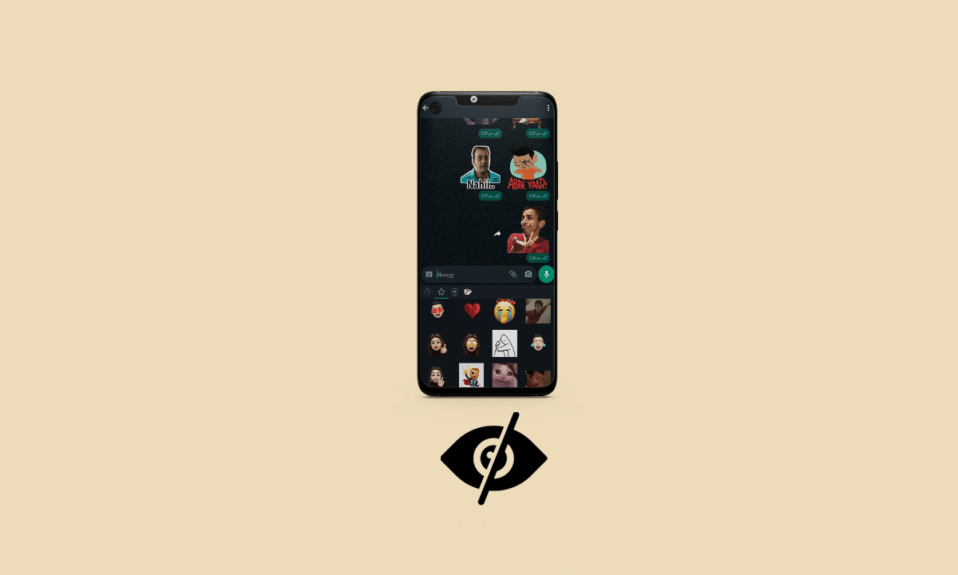
WhatsApp은 전 세계 많은 사용자가 선택한 눈에 띄는 앱입니다. 또한 Google Play 스토어에서 50억회 이상의 다운로드를 기록했으며 이는 전 세계의 거의 절반이 이 메타 생성 플랫폼을 사용한다는 의미입니다. 스티커는 상대방에게 우리의 감정을 전달하는 좋은 방법이므로 Whatsapp 스티커를 사용할 수도 있습니다. 그러나 많은 사람들이 WhatsApp 스티커를 사용할 수 없는 것과 같은 문제에 직면합니다. 이 기사에서는 WhatsApp 스티커가 표시되지 않는 문제를 해결하는 방법에 대해 설명합니다. 또한 Android 복원 후 표시되지 않는 WhatsApp 스티커를 수정하는 방법에 대해 알게 됩니다. 계속 읽으십시오.
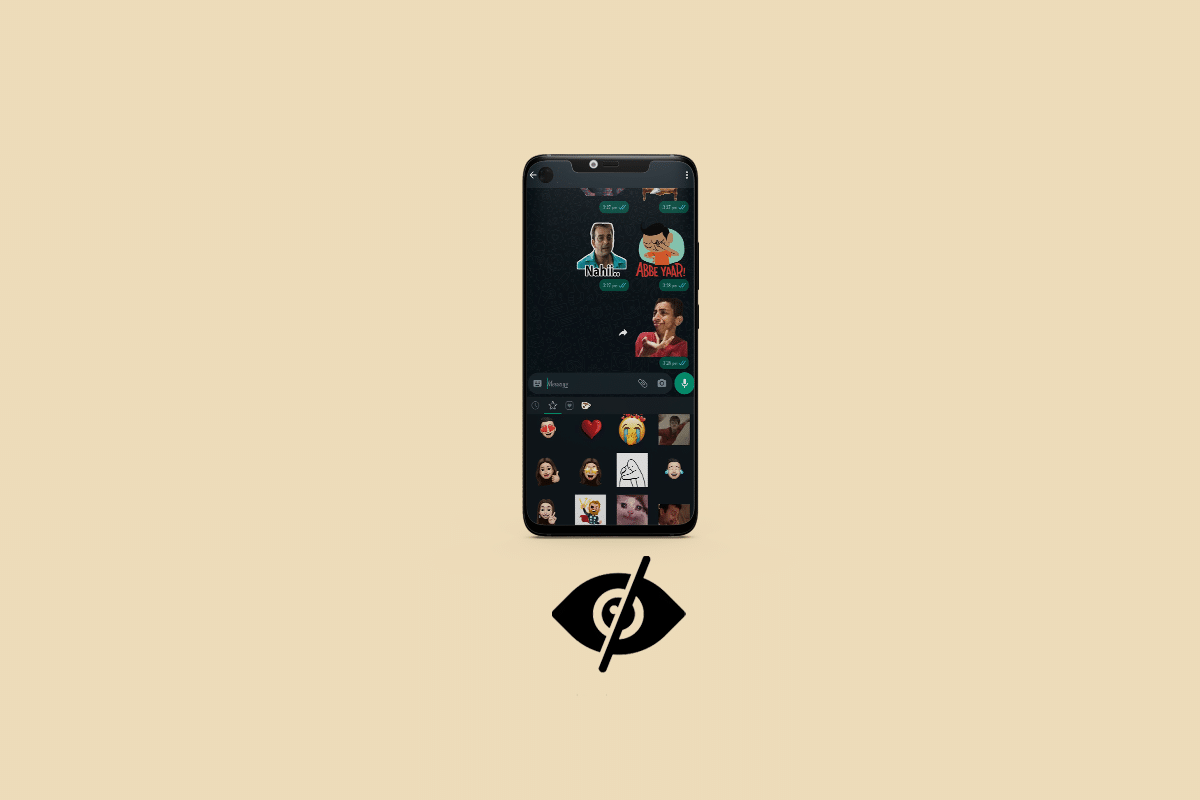
WhatsApp 스티커가 표시되지 않는 문제를 해결하는 방법
업데이트 후 또는 Android 복원 후 표시되지 않는 WhatsApp 스티커를 수정하는 방법을 자세히 알려주는 유용한 가이드를 제공합니다.
WhatsApp 스티커를 사용할 수 없는 이유는 무엇입니까?
이 문제를 일으킬 수 있는 몇 가지 이유는 다음과 같습니다.
- 스티커 팩이 WhatsApp에 다운로드되지 않아 표시되지 않습니다.
- Whatsapp이 최신 버전으로 업데이트되지 않았습니다. 오래된 앱은 이 문제를 포함하여 많은 문제를 일으킬 수 있습니다.
- WhatsApp에 필요한 권한이 부여되지 않았으므로 앱이 이 문제를 일으킬 수 있는 다운로드 리소스에 액세스하지 못할 수 있습니다.
- 장치를 업데이트하고 Android를 복원한 후 WhatsApp 스티커가 표시되지 않는 이유를 묻는 경우 업데이트로 인해 일부 충돌이 발생할 수 있습니다.
WhatsApp 스티커가 표시되지 않는 문제를 해결하는 방법
과거에 WhatsApp이 무료가 아니었음을 알고 계십니까? 그러나 Facebook 이후 Meta가 140억 달러에 구입했으며 현재 무료로 사용할 수 있습니다. 이 기사를 작성하는 시점에 Meta는 앱에 광고를 적용하지 않았습니다. 그러나 그것은 당신이 문제에 직면해야 하고 그것에 대해 아무것도 할 수 없다는 것을 의미합니까? 공짜가 없다고 나쁜 서비스를 견뎌야 한다는 의미는 아닙니다. 특정 수정 사항이 있으며 이를 사용하기 위해 한 푼도 지출할 필요가 없습니다. 해당 수정 사항을 사용하면 WhatsApp이 다시 제대로 작동합니다.
참고: 스마트폰에는 동일한 설정 옵션이 없고 제조업체마다 다르므로 변경하기 전에 올바른 설정을 확인하십시오. 상기 단계는 Motorola G71 5G 전화기에서 수행되었습니다.
방법 1: 기본 문제 해결 방법
다음은 몇 가지 기본적인 문제 해결이며 다른 작업을 시도하기 전에 먼저 사용해야 합니다.
1A. WhatsApp을 다시 시작하십시오.
앱을 닫았다가 다시 열면 문제를 즉시 해결하는 데 도움이 됩니다. 아래 언급된 단계에 따라 WhatsApp을 다시 시작하세요.
1. Android 기기에서 WhatsApp을 닫습니다.
2. 이제 최근에 연 모든 애플리케이션이 표시되는 Android 화면으로 이동합니다( 홈 화면을 누른 상태에서 위쪽으로 드래그).
3. 이제 WhatsApp 에 해당하는 X 기호를 누릅니다.
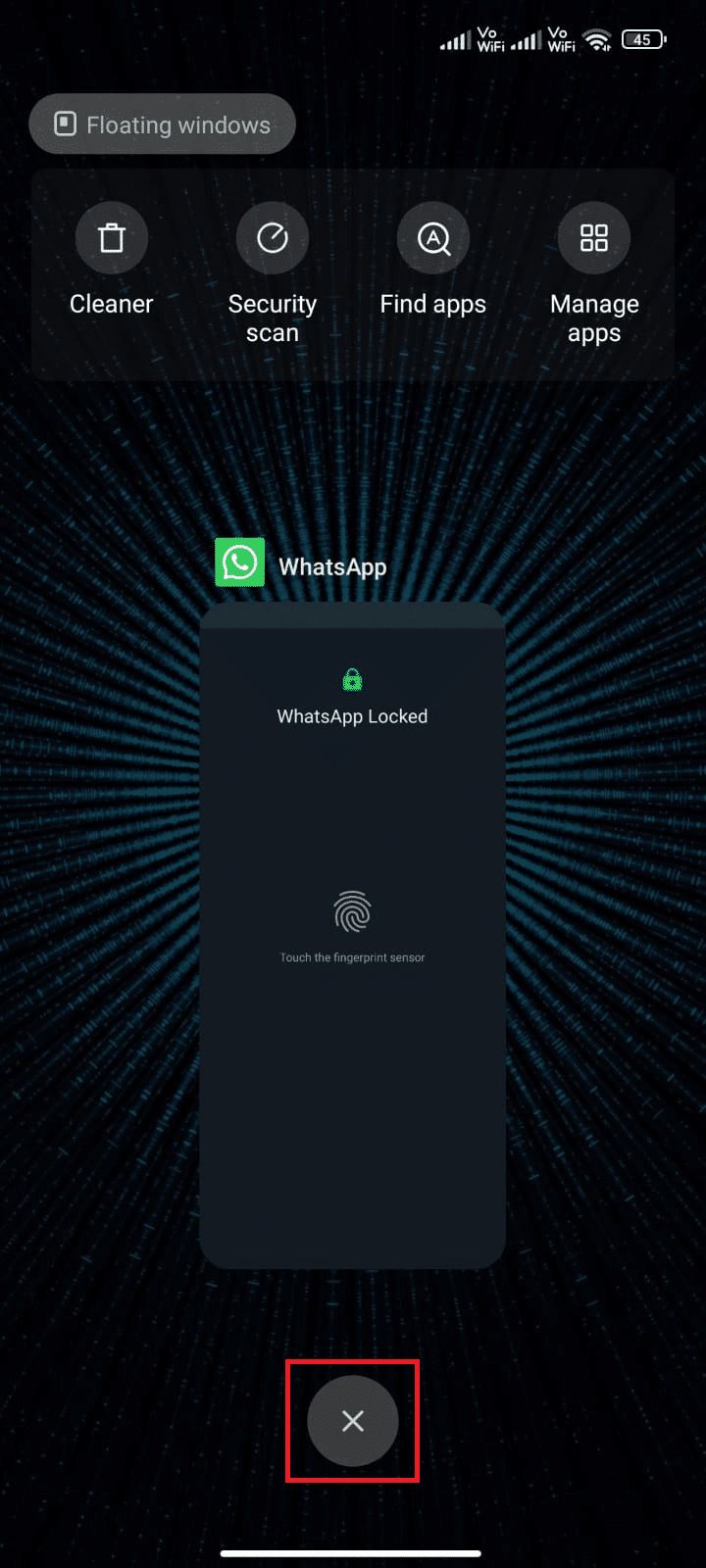
4. WhatsApp을 다시 열고 문제가 다시 발생하는지 확인합니다.
1B. 장치 다시 시작
WhatsApp 스티커가 표시되지 않는 경우 가장 먼저 할 수 있는 일은 Android를 다시 시작하는 것입니다. 때때로 다시 시작하면 이러한 문제를 해결할 수 있습니다. Android를 다시 시작하려면 Android 휴대전화를 다시 시작하거나 재부팅하는 방법에 대한 가이드를 읽어보세요.
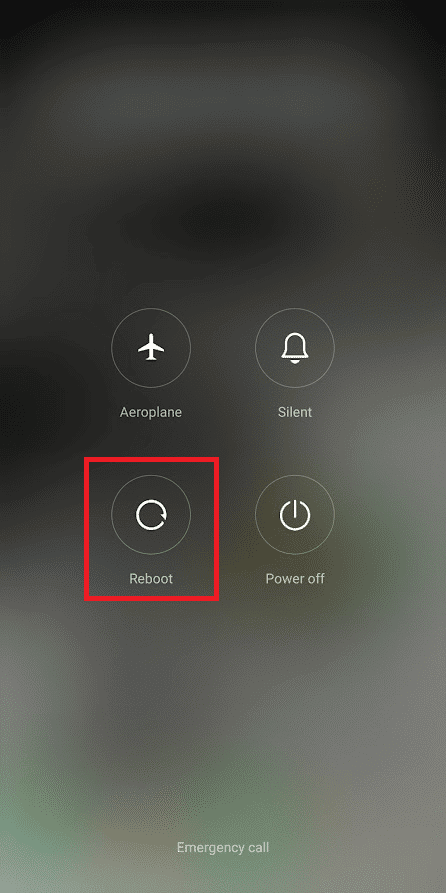
1C. 인터넷 연결 문제 해결
WhatsApp을 제대로 사용하려면 안정적인 인터넷 연결이 중요합니다. 따라서 인터넷 연결이 지연되지 않는지 확인하십시오. 어떻게 확인합니까? 네트워크 속도를 높이려면 Ultimate Android 스마트폰 문제 해결 가이드의 기사에서 공유된 방법을 사용하십시오.

1D. 서버 가동 시간 대기
문제는 사용자 측이 아닐 수 있지만 WhatsApp 서버가 다운되었습니다. 이 경우 WhatsApp 팀이 서버 문제를 해결할 때까지 기다리는 것 외에는 아무것도 할 수 없습니다. Downdetector와 같은 일부 공식 사이트를 방문하여 서버가 활성 상태인지 다운되었는지 확인할 수 있습니다. 아래 단계를 따르십시오.
1. WhatsApp 서버 상태 Downdetector 페이지로 이동합니다.
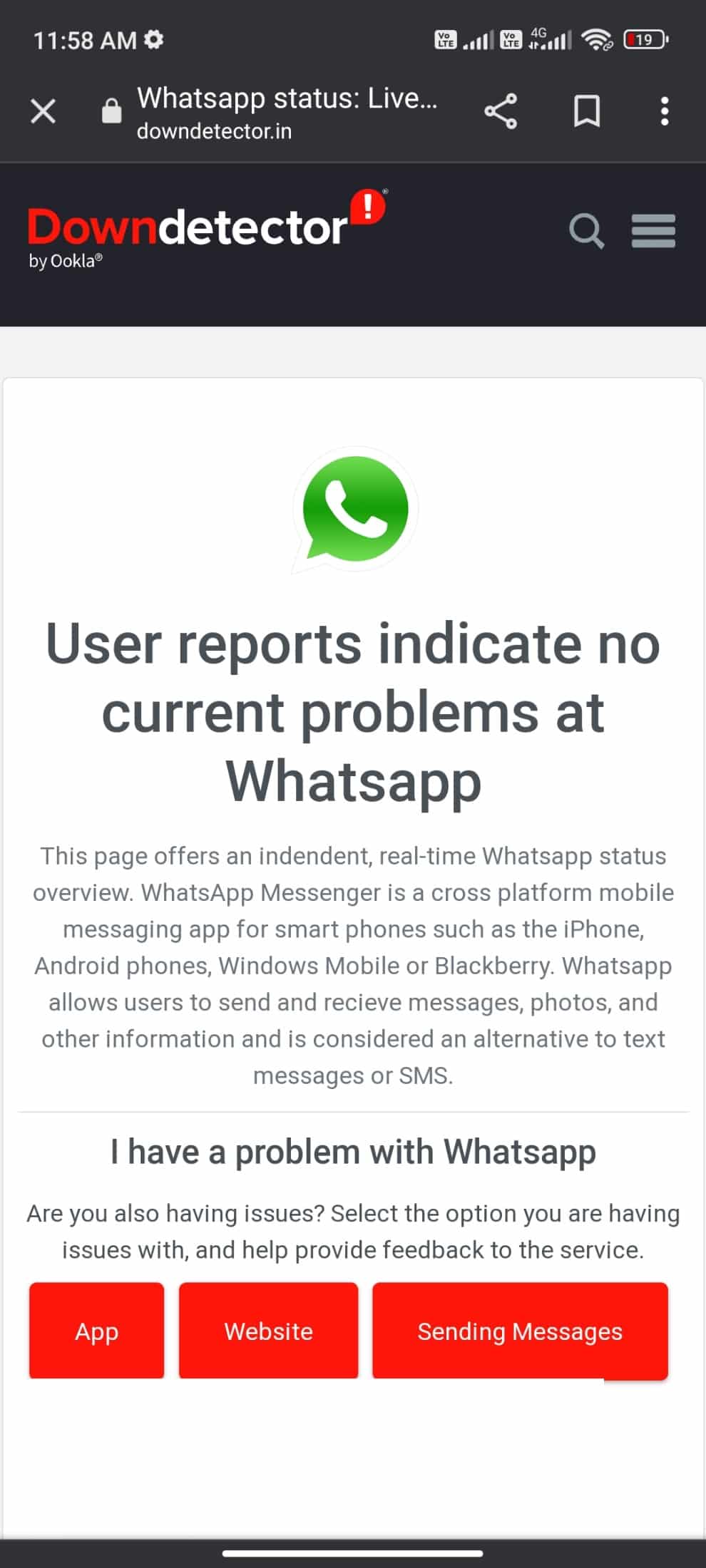
2. Whatsapp 메시지에서 현재 문제가 없음을 나타내는 사용자 보고서를 받아야 합니다.
2A. 동일한 메시지를 받으면 서버측 오류가 없는 것입니다. WhatsApp 작동 문제를 해결하려면 이 문서에서 설명한 방법을 따르십시오.
2B. 비정상적인 메시지를 모니터링하는 경우 메시지가 해결될 때까지 기다려야 합니다.
또한 읽기: WhatsApp이 Android에서 오늘 작동을 멈췄습니다.
1E. WhatsApp 캐시 지우기
캐시 파일은 시스템이 일시적인 필요를 위해 생성하는 임시 파일입니다. 하지만 장기적으로 유용하지 않으므로 삭제해야 합니다. 그렇지 않으면 앱이 커지고 불필요한 문제가 발생합니다. 다음은 문제가 표시되지 않는 WhatsApp 스티커를 수정하는 단계별 가이드입니다.
1. 설정을 열고 앱을 누릅니다.
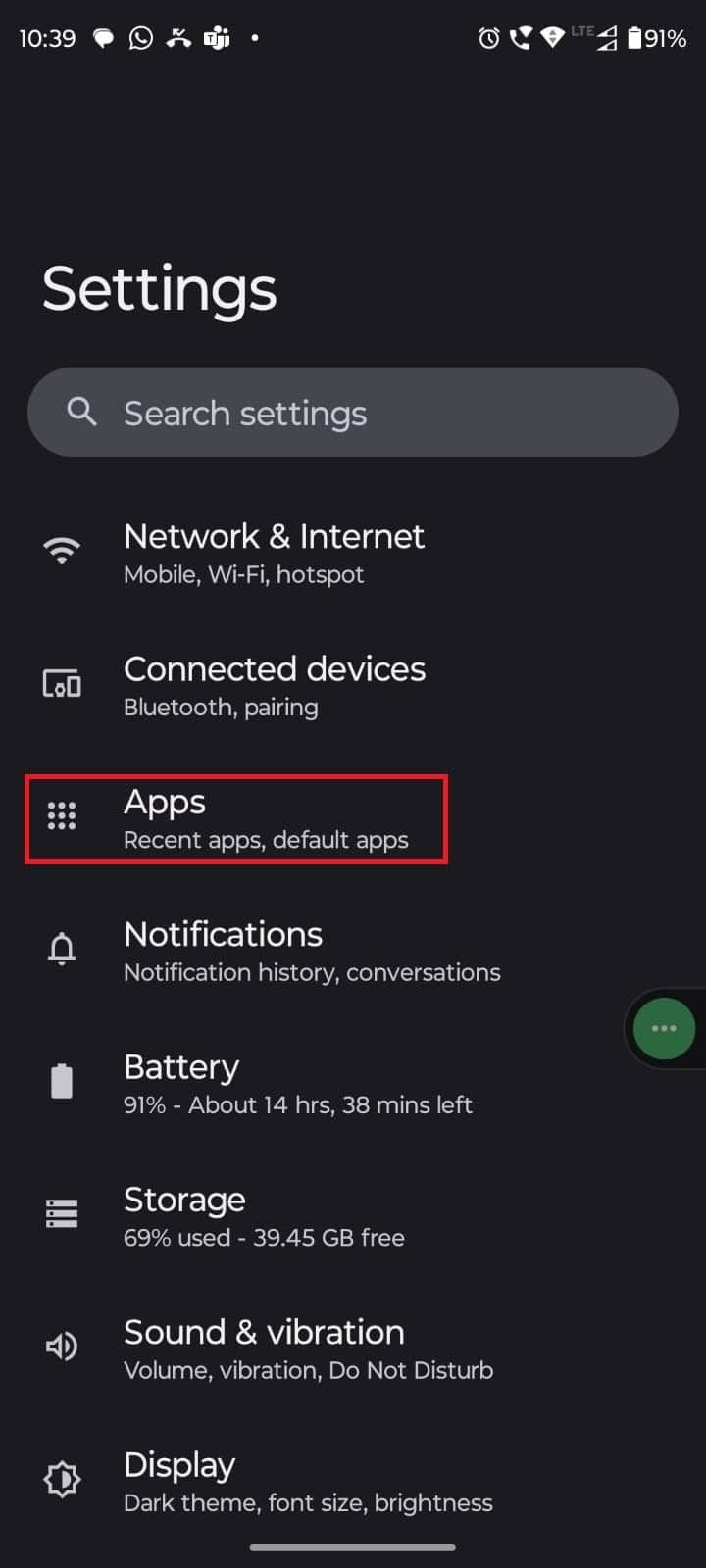
2. 그런 다음 WhatsApp 을 누릅니다.
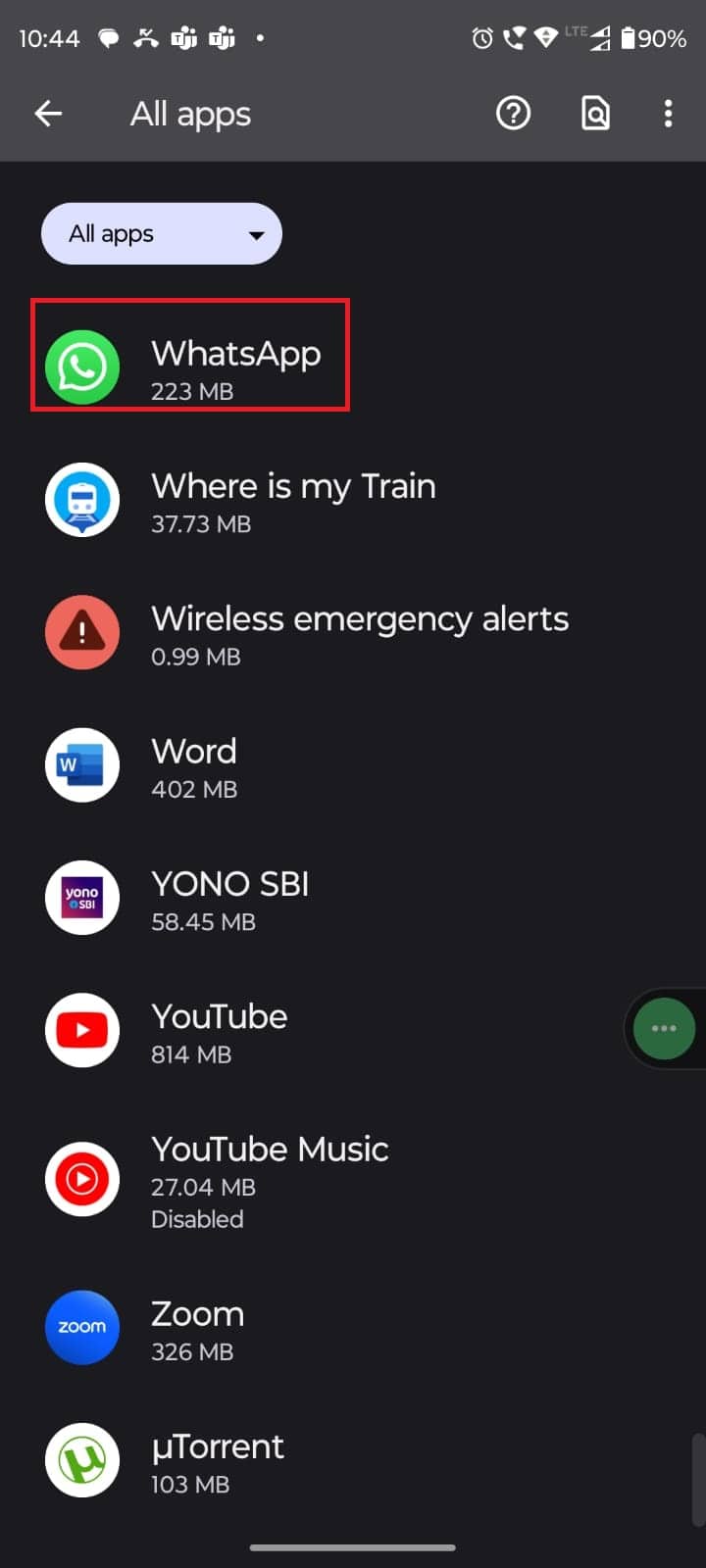
3. 저장소 및 캐시를 누릅니다.
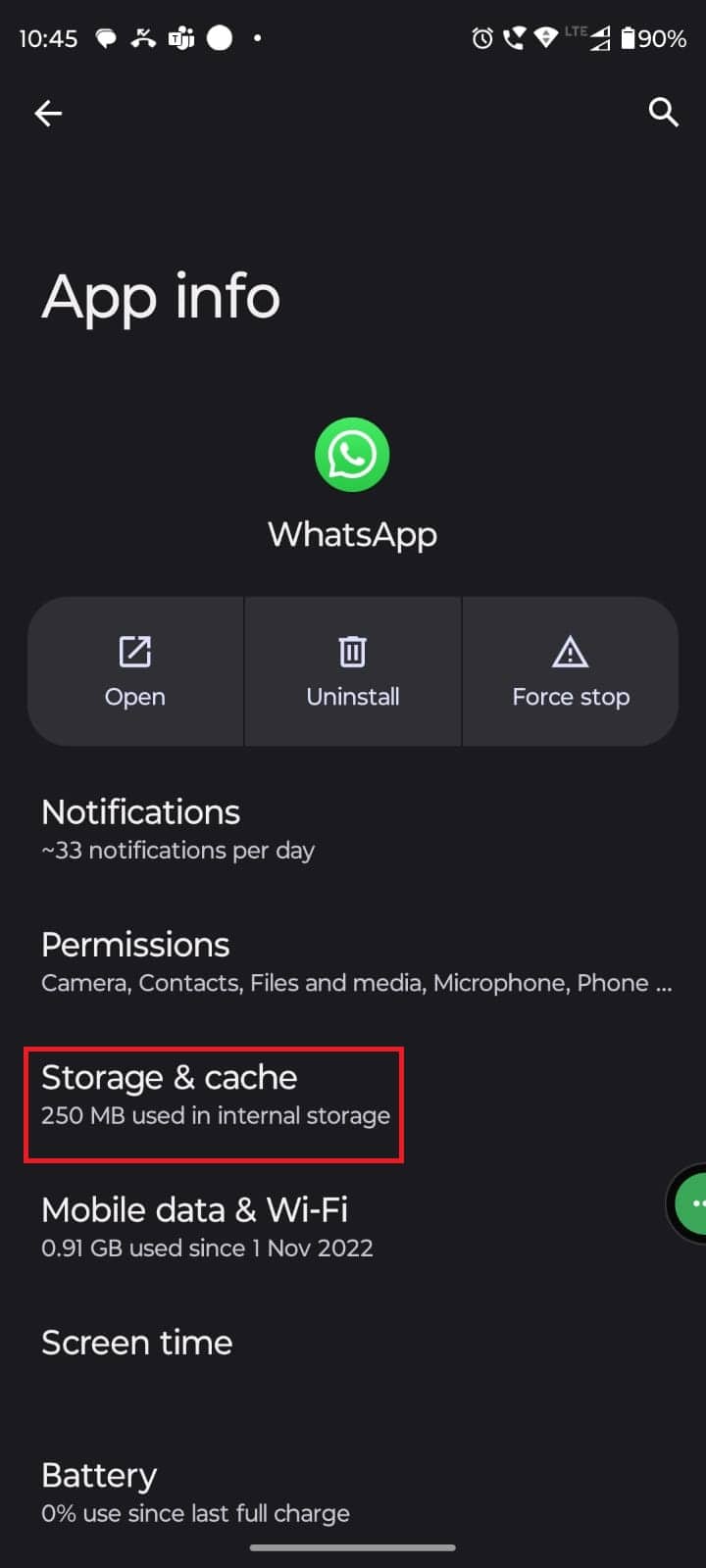
4. 마지막으로 캐시 지우기를 누릅니다.
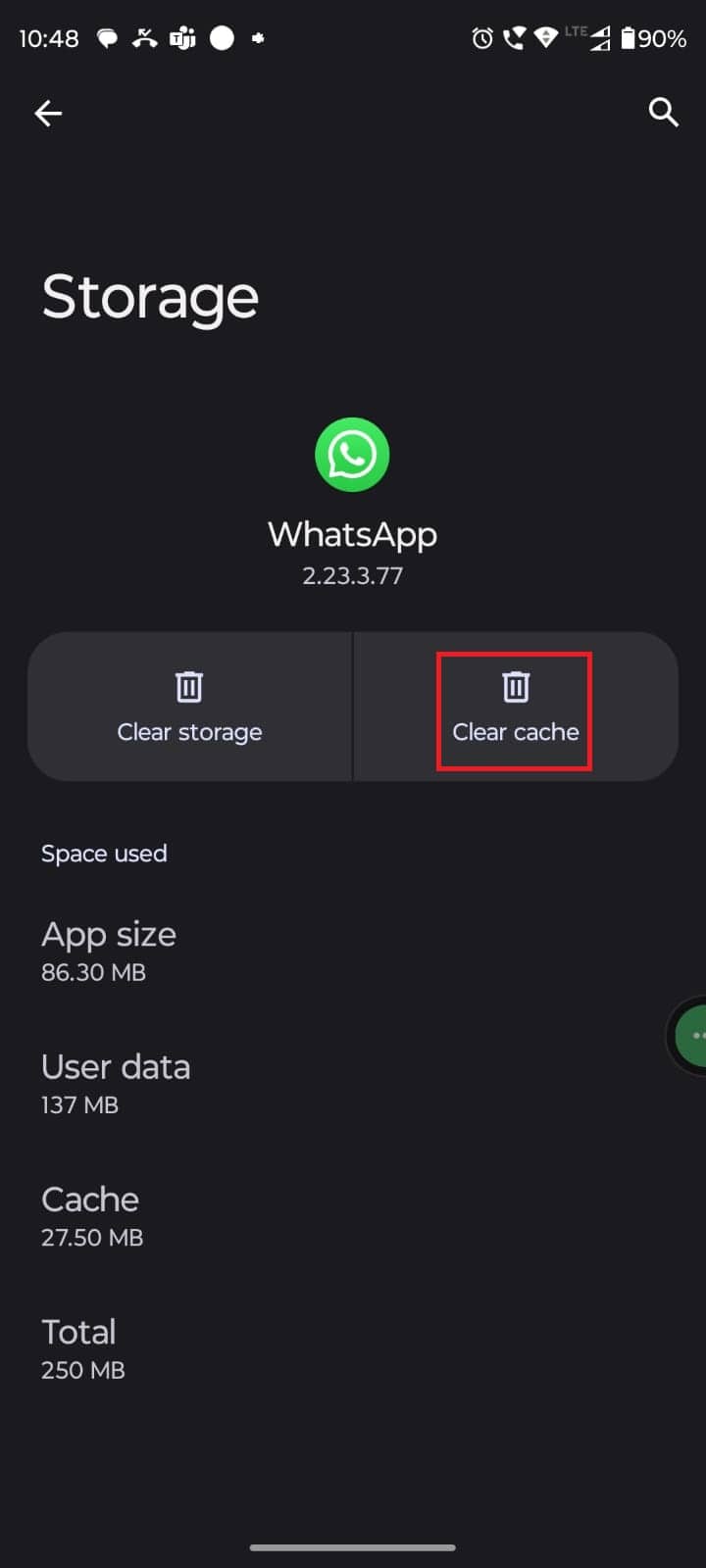
1층 WhatsApp 업데이트
앱 업데이트는 새로운 기능을 얻는 데 유용할 뿐만 아니라 지금 직면하고 있는 것과 같은 버그를 제거합니다. 따라서 꽤 오랫동안 앱을 업데이트하지 않았다면 아래 단계를 사용하여 업데이트하는 것을 잊지 마십시오.
1. Google Play 스토어를 열고 프로필 사진을 클릭합니다.
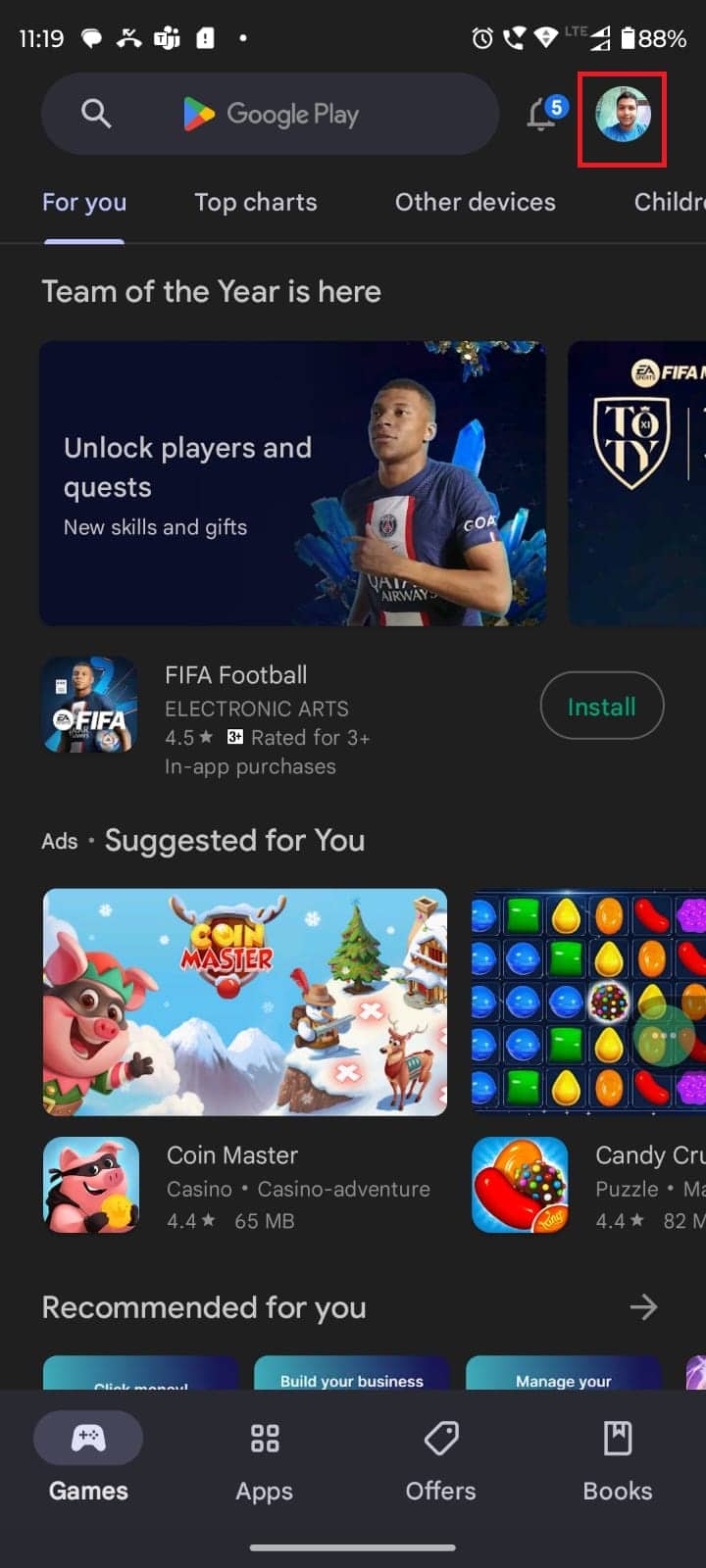
2. 앱 및 장치 관리를 누릅니다.
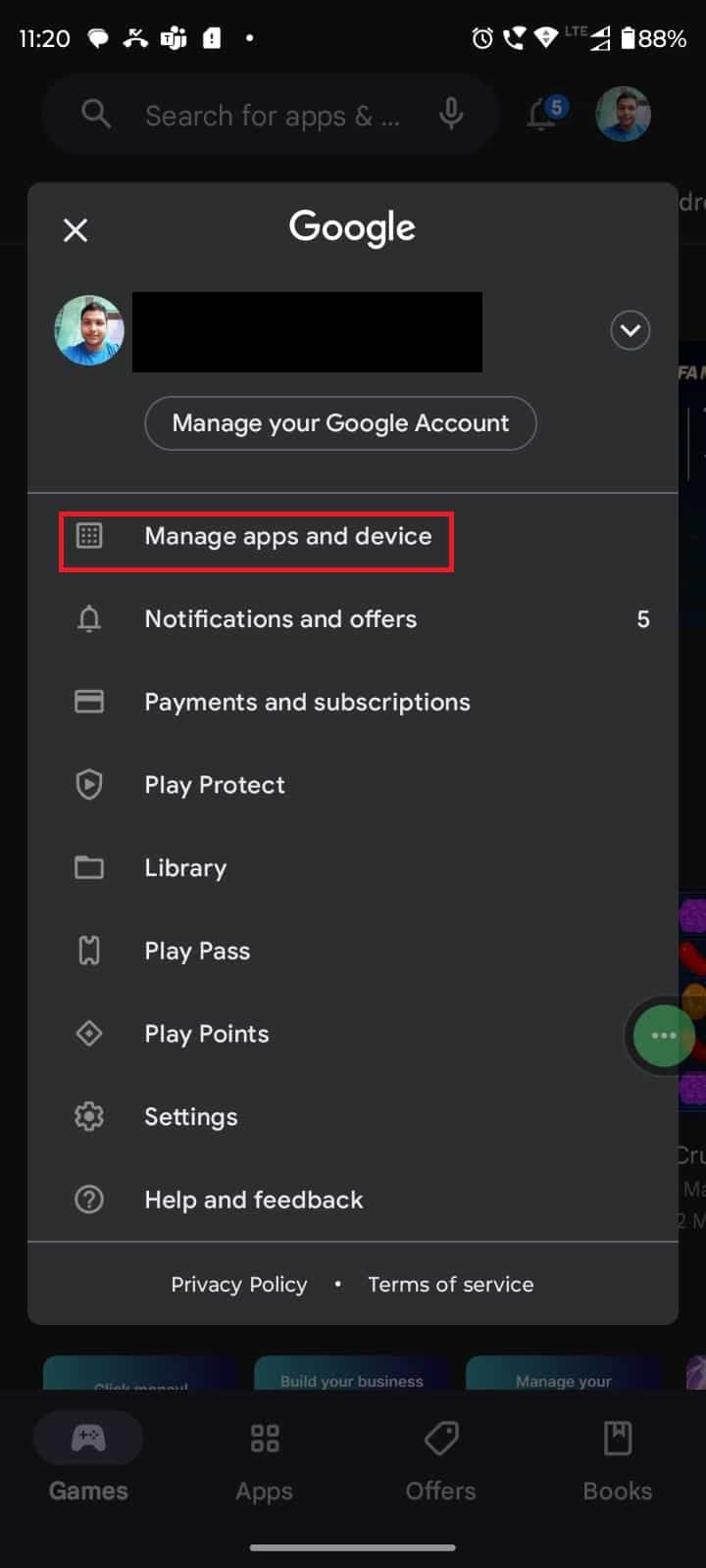
3. 모두 업데이트를 누릅니다.
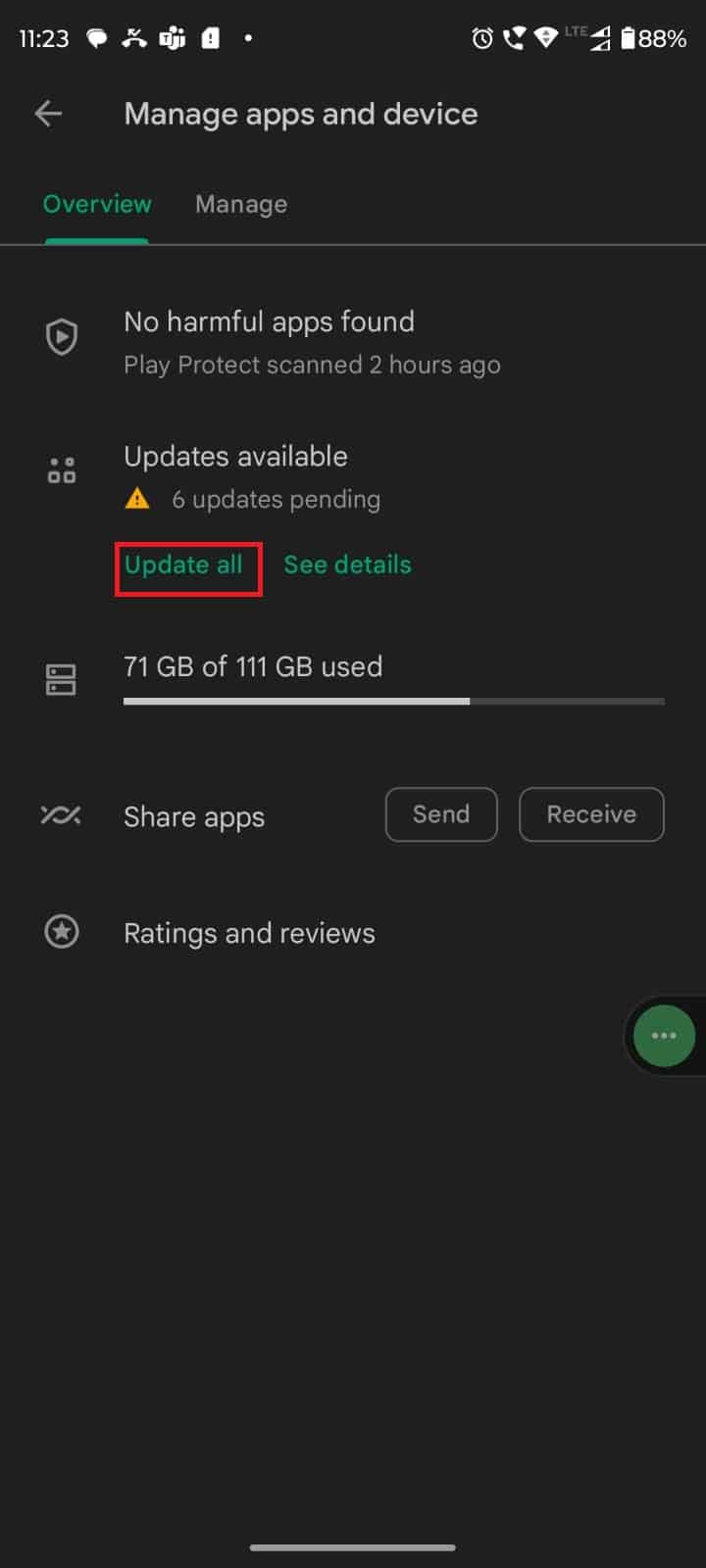
프로세스가 완료될 때까지 기다린 다음 앱을 다시 열어 앱이 제대로 작동하는지 확인합니다.
또한 읽기: WhatsApp이 Android에서 오늘 작동을 멈췄습니다.
1G. 필요한 권한 허용
문제를 일으키지 않고 WhatsApp 기능을 사용하려면 필요한 권한을 부여하는 것이 중요합니다. 저장소에 대한 액세스 권한을 부여하지 않으면 WhatsApp이 오작동할 수 있습니다. 그렇게 하려면 아래 단계를 따르십시오.
1. 설정을 열고 앱을 선택합니다.
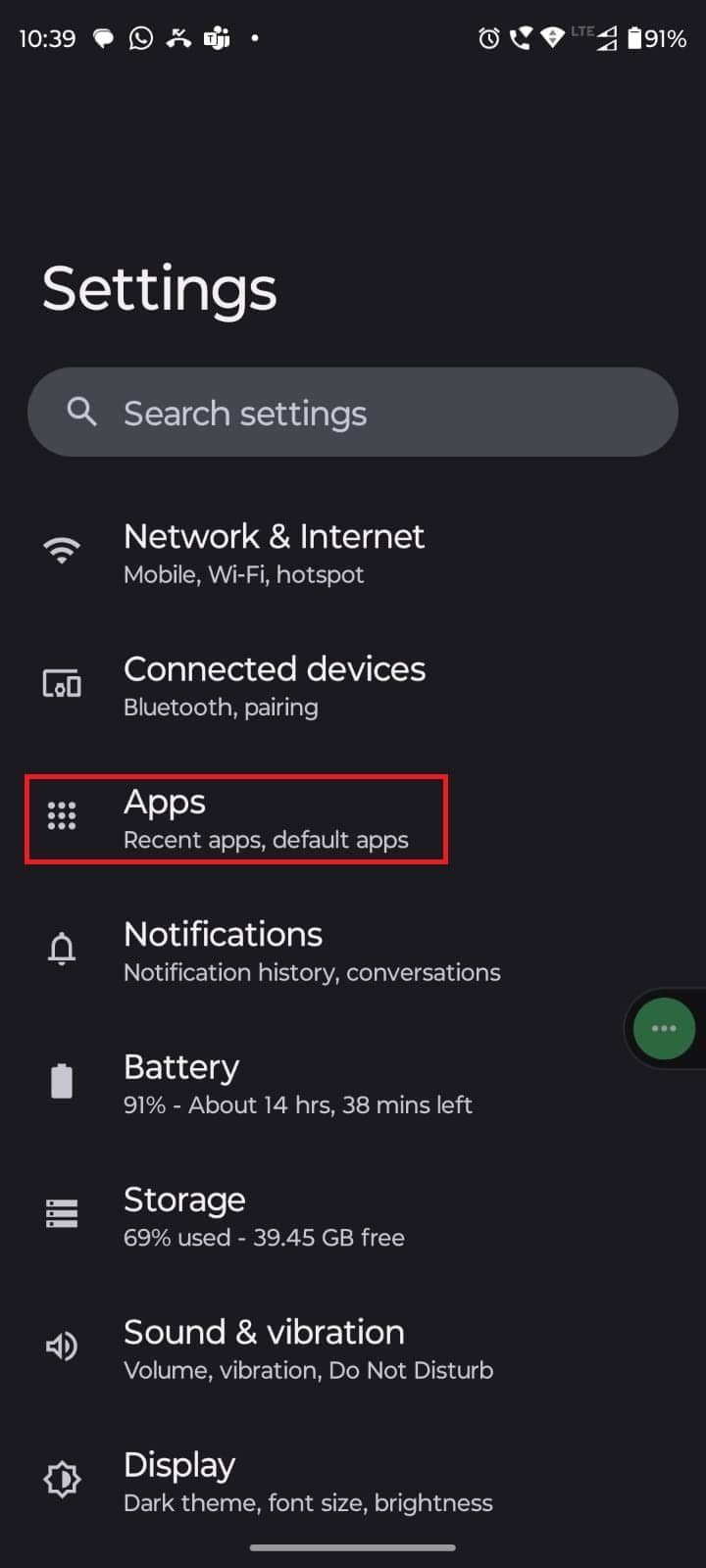
2. WhatsApp 을 누릅니다.
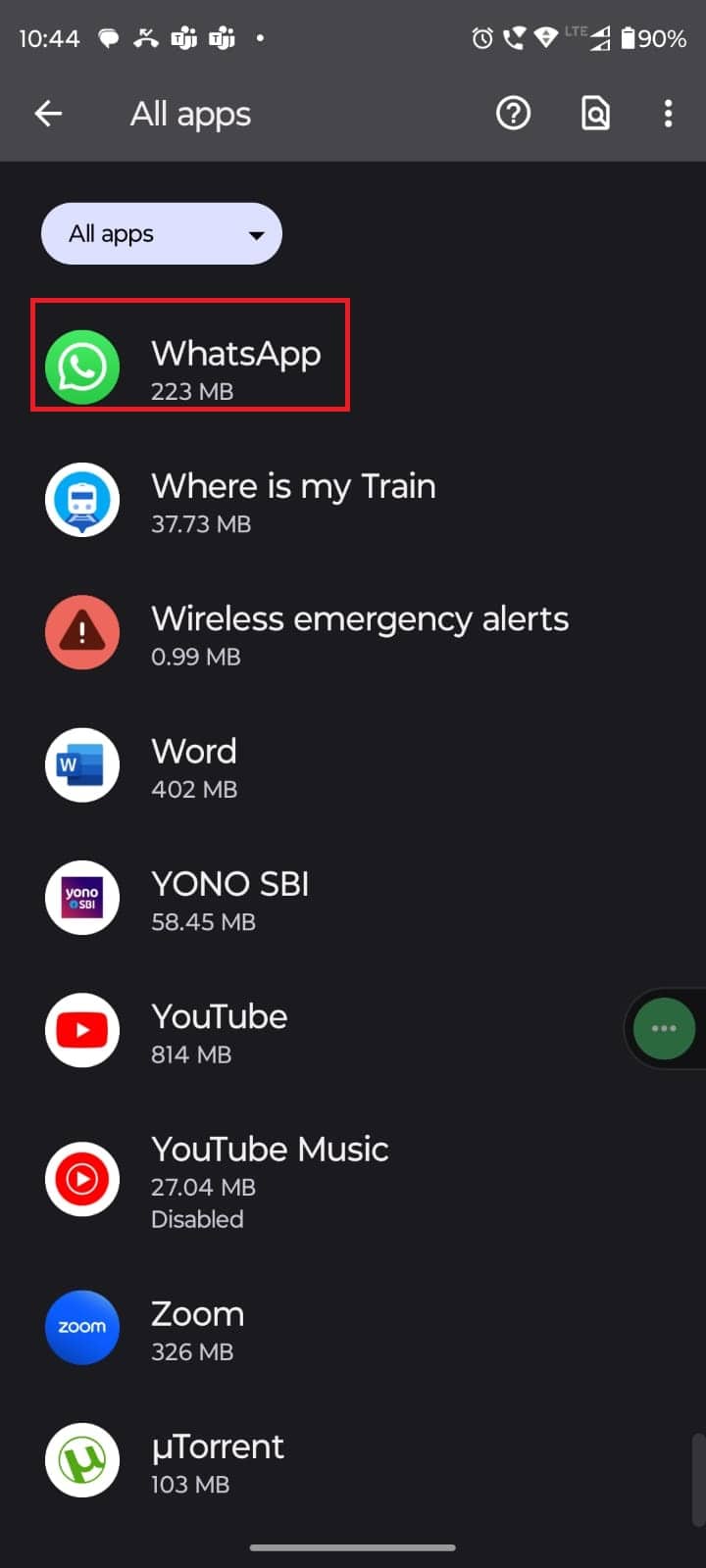
3. 권한을 탭합니다.
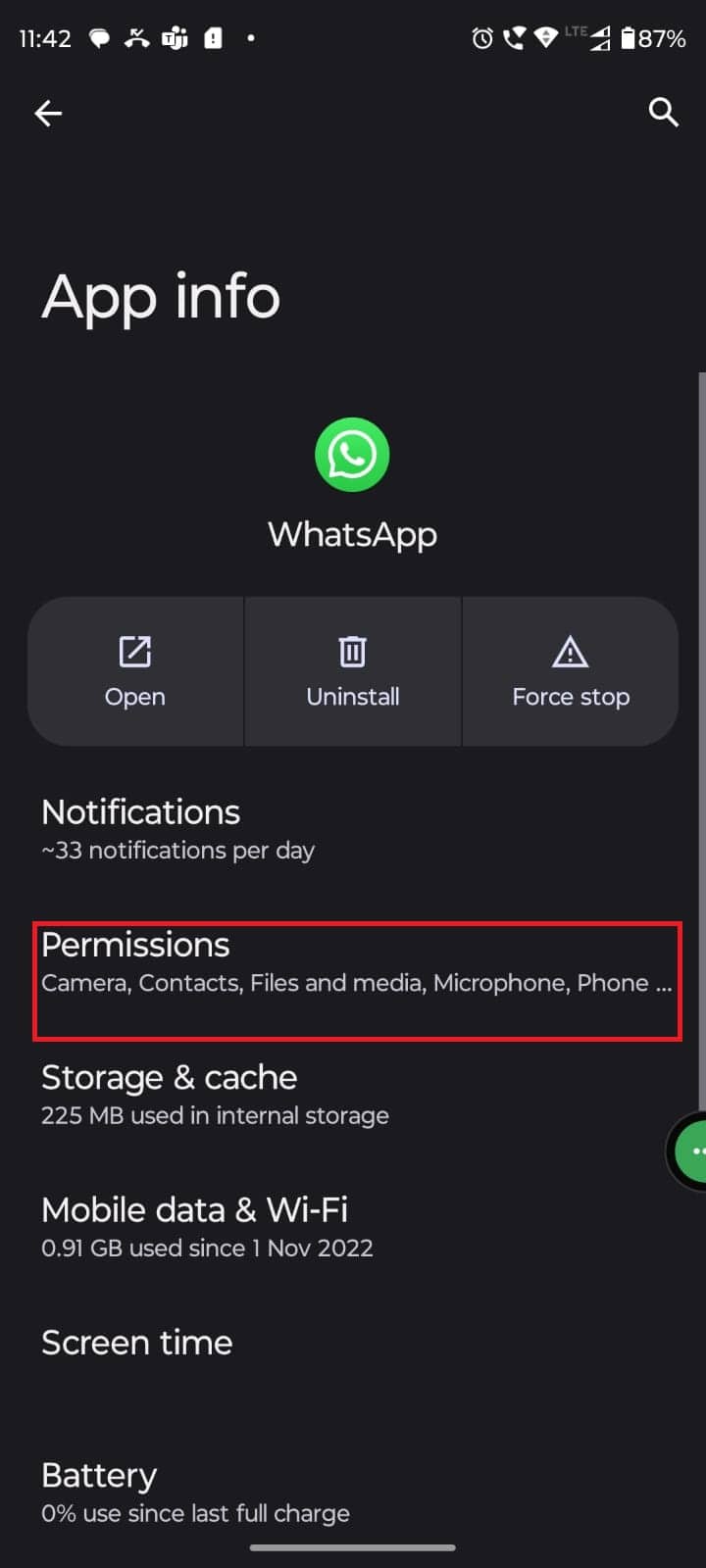
4. 파일 및 미디어를 탭합니다.
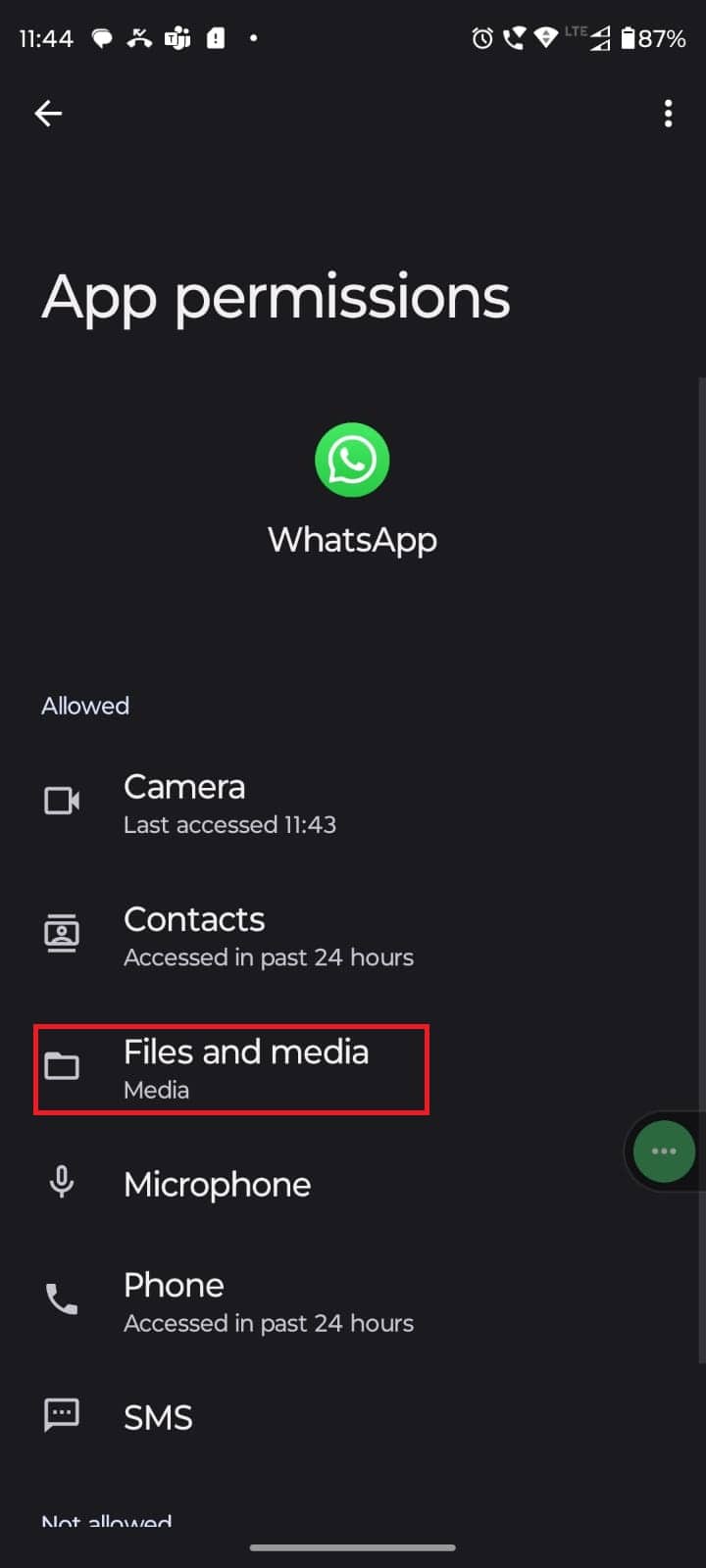

5. 미디어 액세스 만 허용 을 선택합니다.
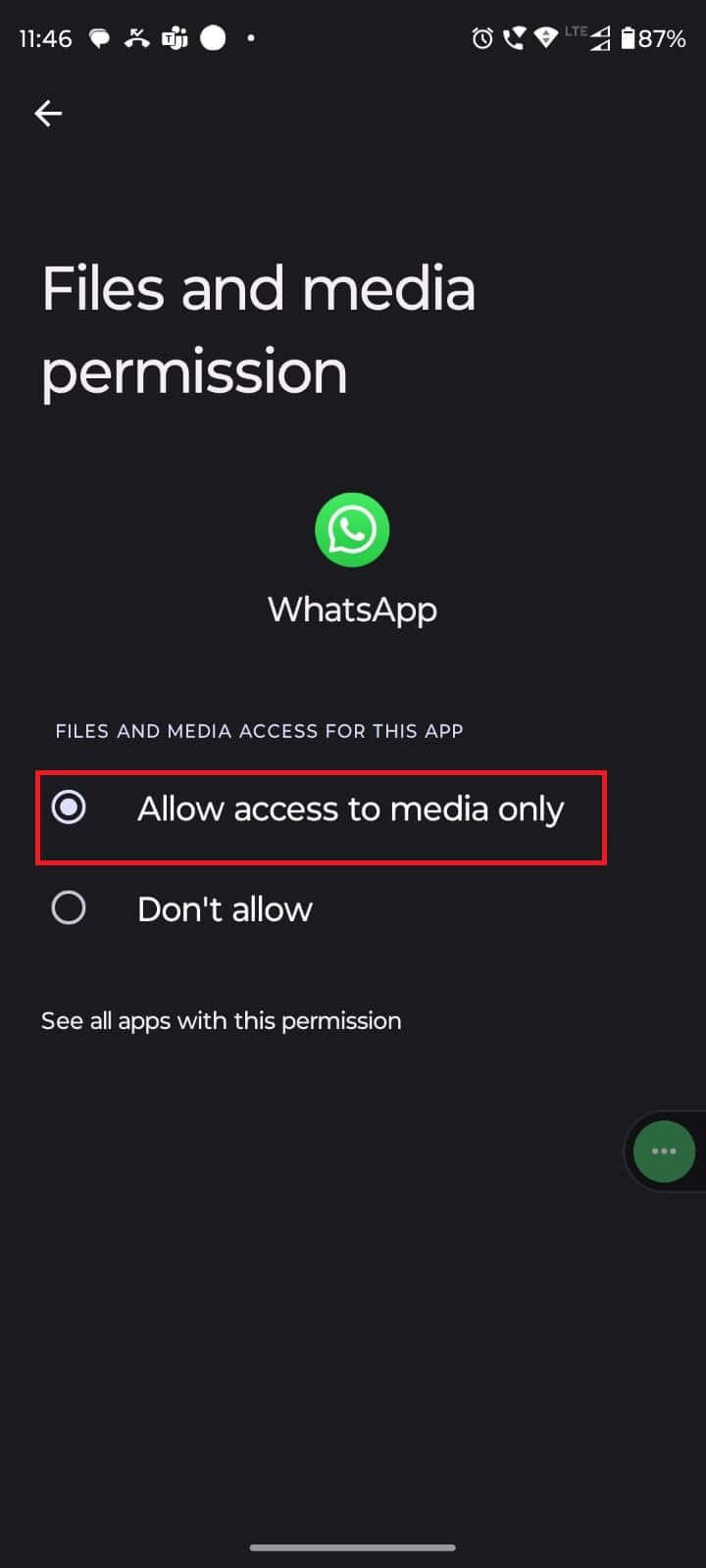
방법 2: WhatsApp 스티커 팩 설치
아직 설치하지 않았거나 현재 스티커 팩이 작동하지 않는 경우 다른 스티커 팩을 설치할 수 있습니다. 스티커 팩을 다운로드하는 과정은 매우 간단합니다. 다음은 문제가 표시되지 않는 WhatsApp 스티커를 해결하는 데 도움이 되는 가이드입니다.
1. Whatsapp을 열고 채팅을 선택합니다.
2. 이모지 아이콘 을 누릅니다.
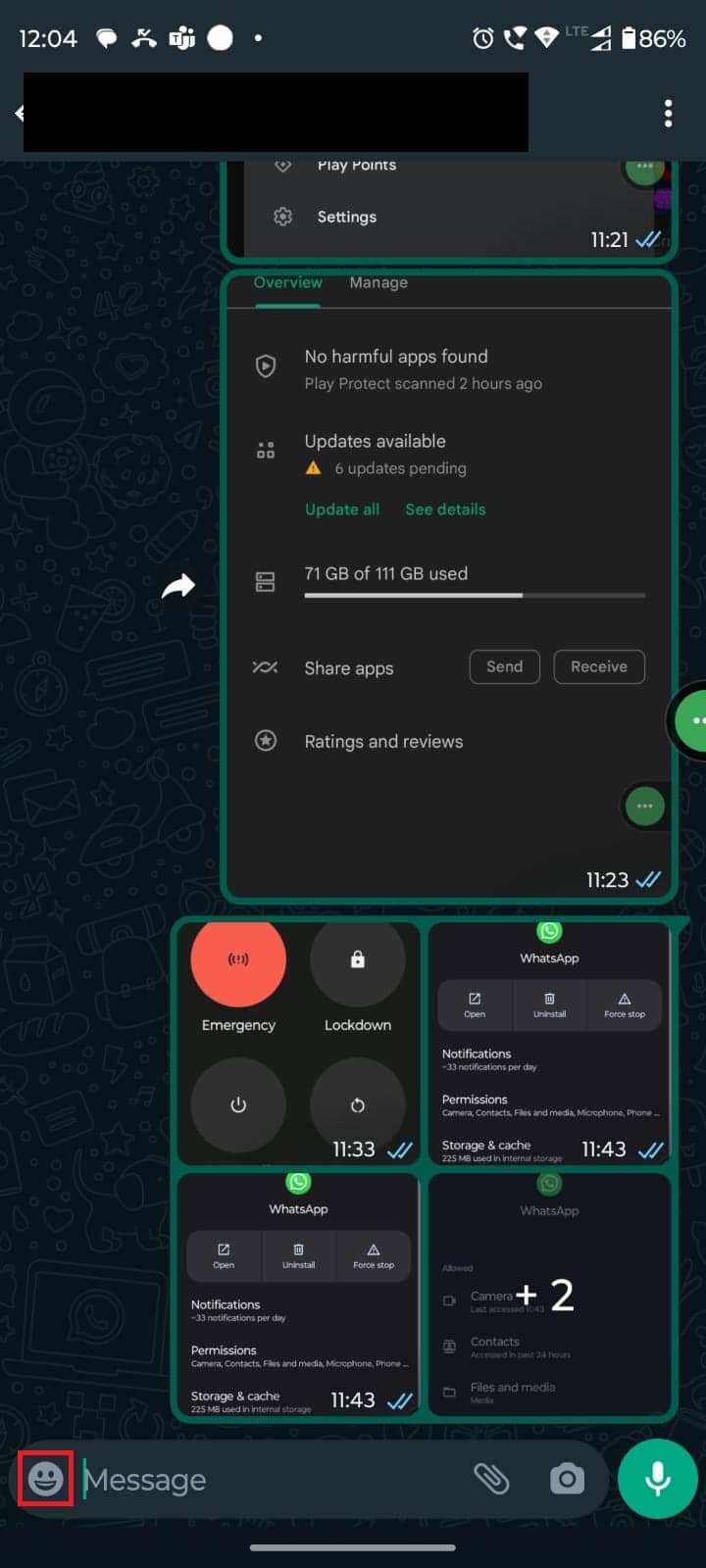
3. 스티커 아이콘을 선택합니다.
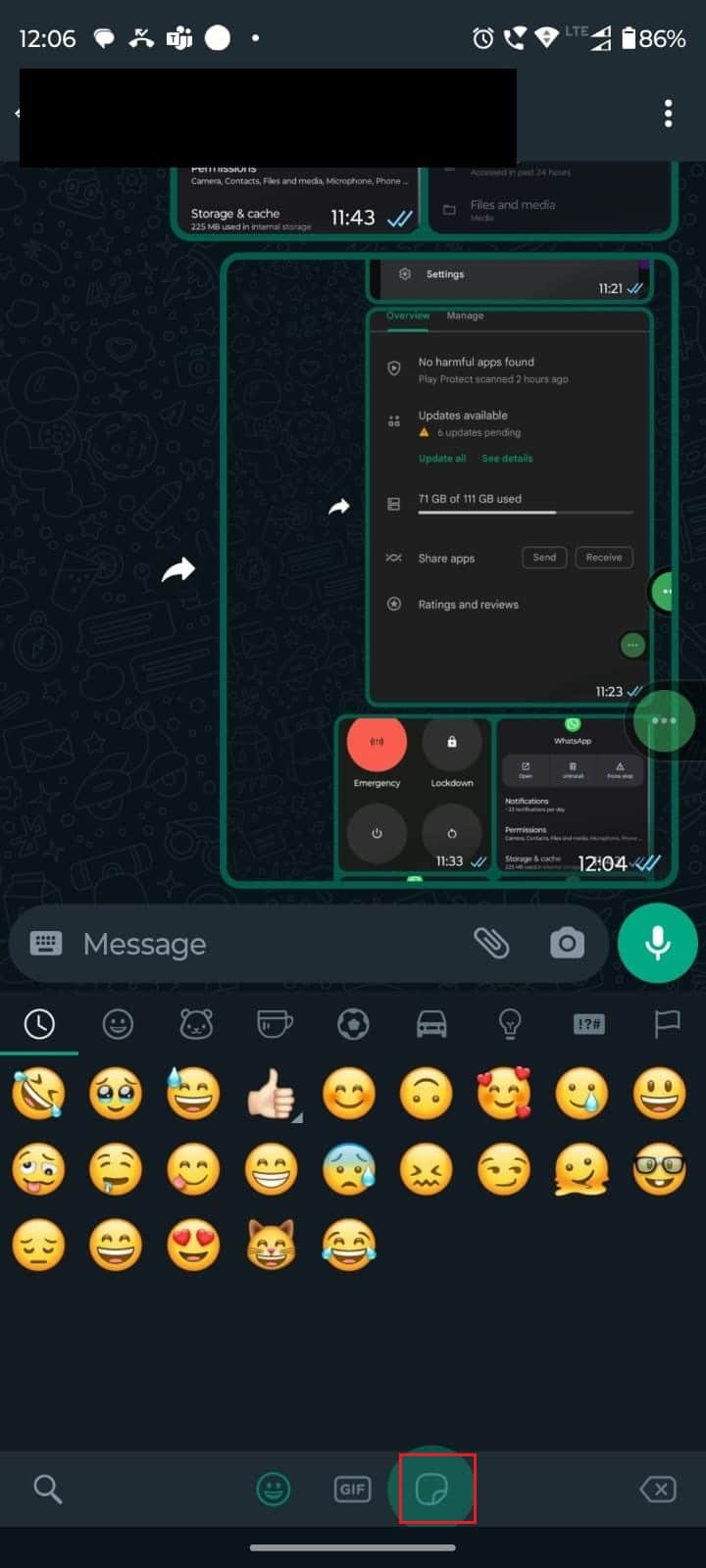
4. 더하기 아이콘 을 탭합니다.
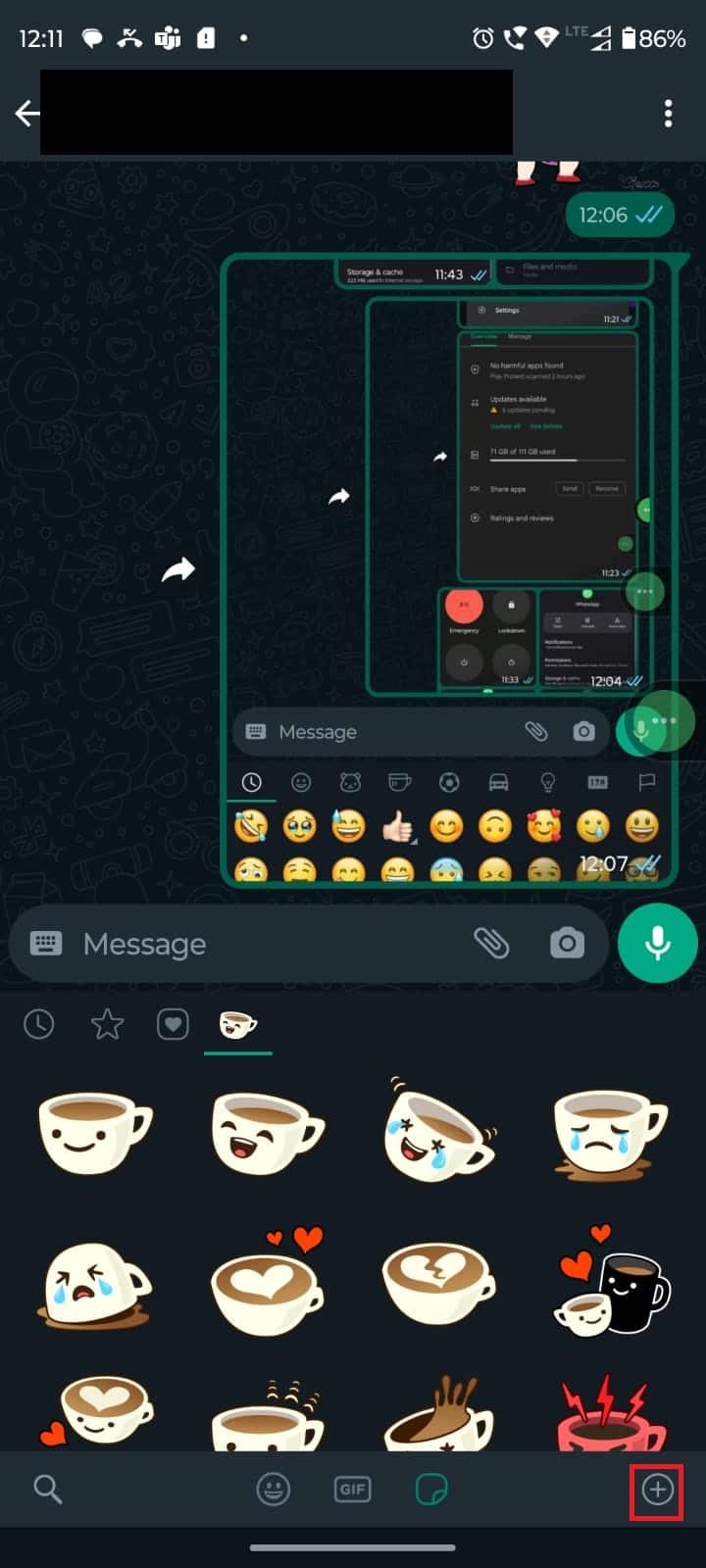
5. 스티커 팩을 선택하고 다운로드 아이콘을 누릅니다.
참고 : 마이 스티커 옵션에서 어떤 스티커를 붙였는지 확인할 수 있습니다.
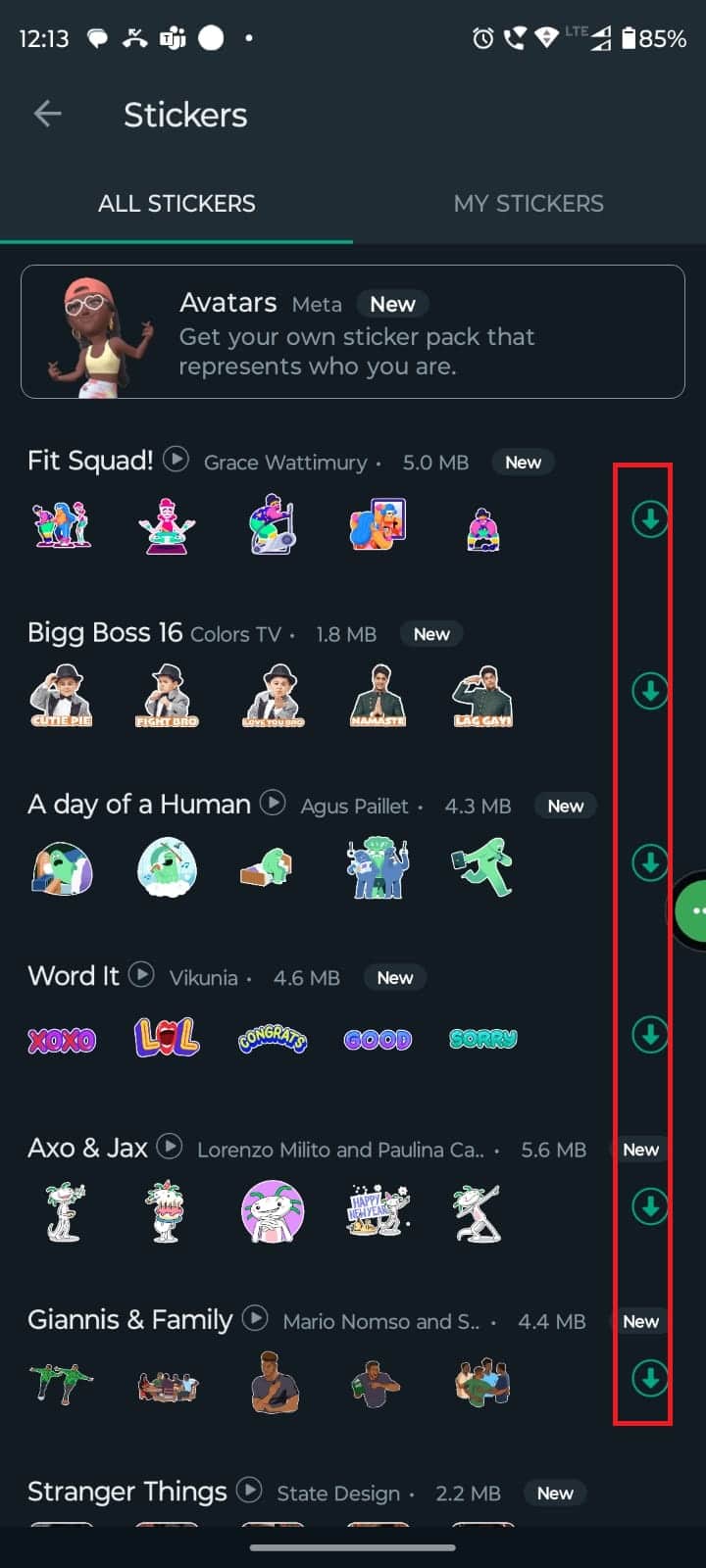
또한 읽기: WhatsApp 이미지 및 미디어가 다운로드되지 않는 문제 수정
방법 3: WhatsApp 재설치
때때로 앱이 장치에서 일부 문제에 직면할 수 있습니다. 이 경우 제거한 다음 앱을 다시 설치하면 트릭을 수행하고 업데이트 후 whatsapp 스티커가 표시되지 않는 문제를 해결할 수 있습니다.
참고: WhatsApp 데이터를 백업하고 복원하려면 이전 WhatsApp 채팅을 새 휴대폰으로 전송하는 방법에 대한 가이드를 따르세요. 데이터를 백업한 경우 아래 언급된 단계에 따라 WhatsApp을 다시 설치하십시오.
1. Google Play 스토어를 열고 WhatsApp을 검색합니다.
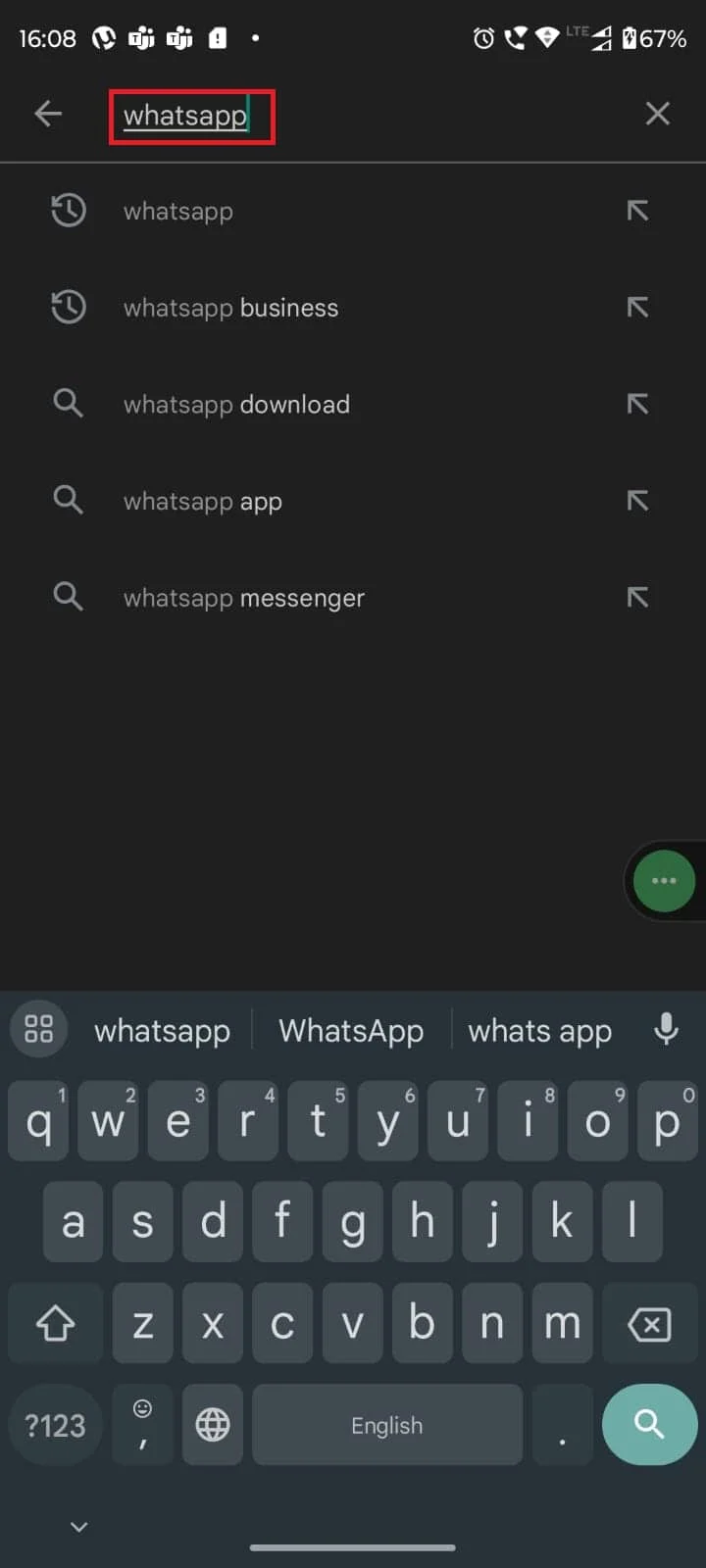
2. WhatsApp 메신저를 누릅니다.
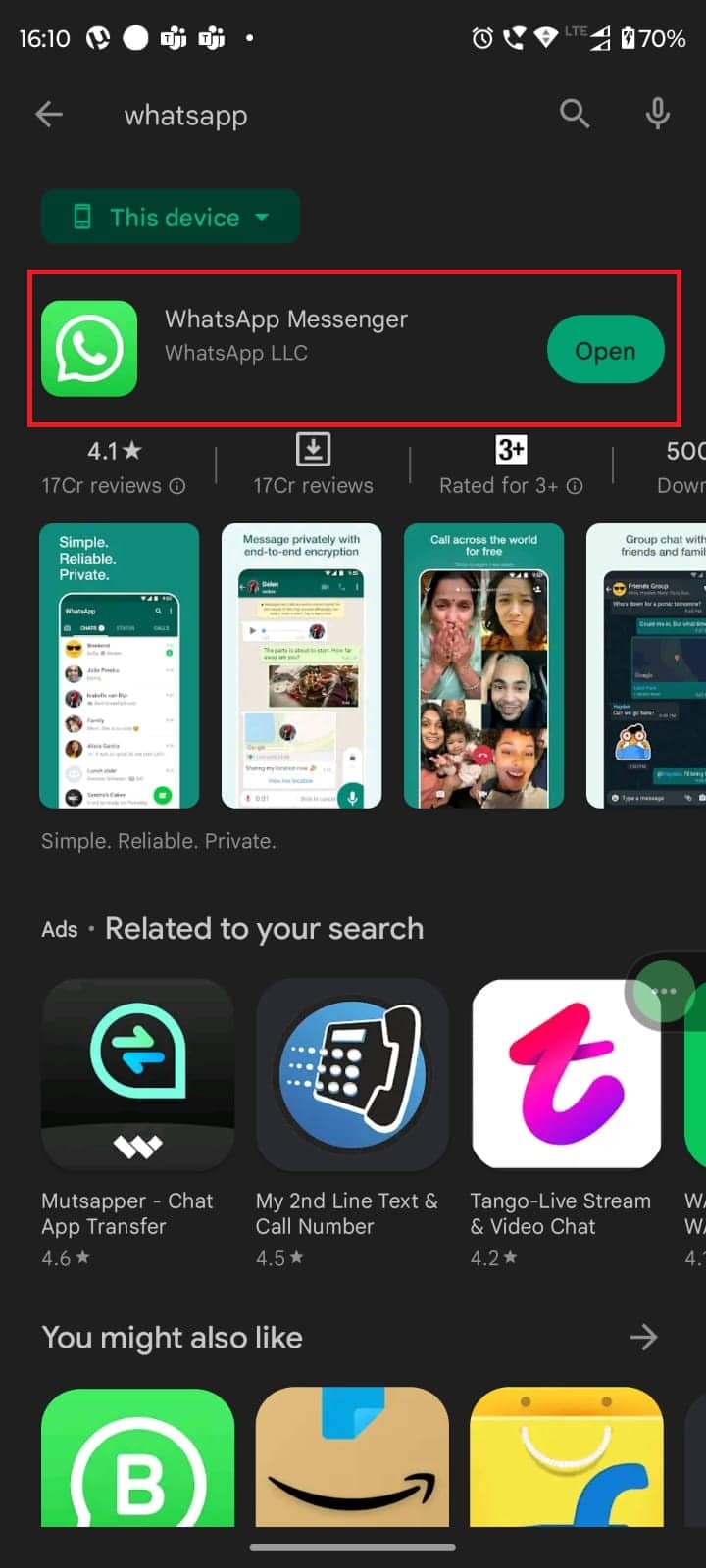
3. 제거를 누릅니다.
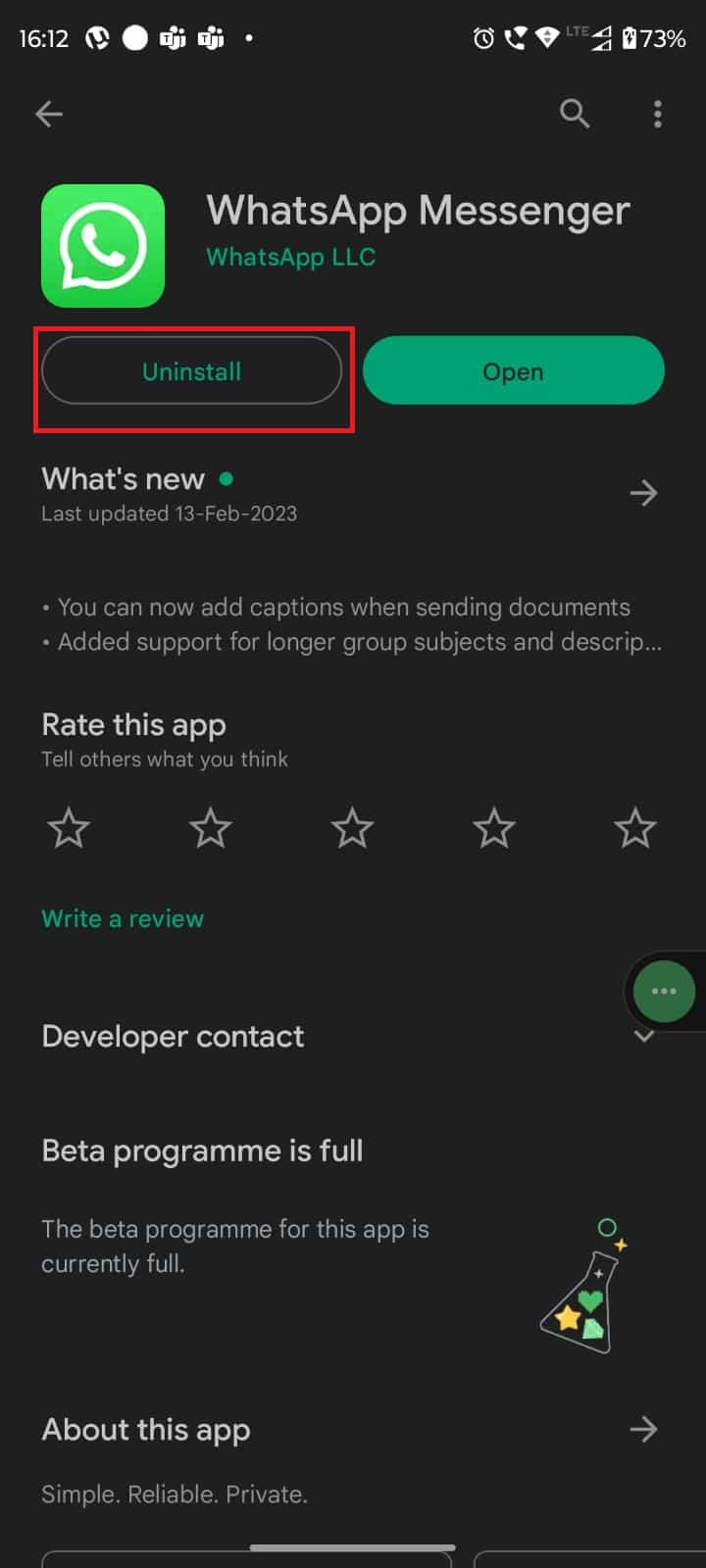
4. 이제 Play 스토어 에서 WhatsApp을 다시 검색하고 설치를 누릅니다.
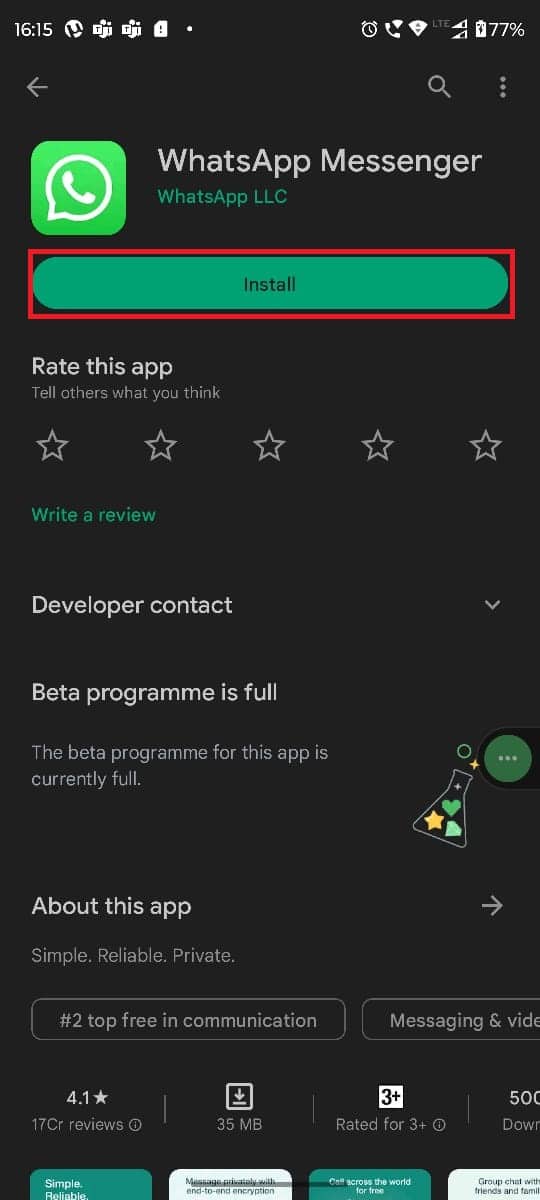
5. 앱이 설치된 후 열기를 누릅니다.
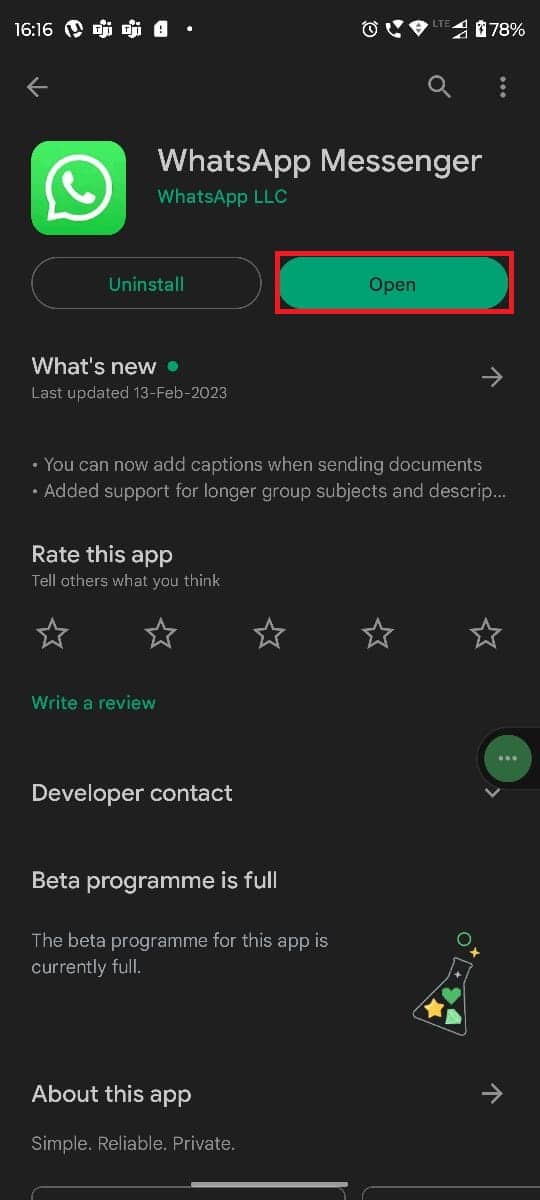
6. 마지막으로 데이터를 복원하고(원하는 경우) Android 문제를 복원한 후 WhatsApp 스티커가 표시되지 않는 문제를 해결할 수 있는지 확인합니다.
방법 4: 이전 WhatsApp 버전 사용
WhatsApp의 베타 버전을 사용 중일 수 있습니다. 베타 버전은 테스트용이지만 Google Play 스토어를 통해 다운로드하여 다른 사용자보다 먼저 새로운 기능에 액세스할 수 있습니다. 그러나 베타 버전은 안정적이지 않기 때문에 업데이트 후 whatsapp 스티커가 표시되지 않는 등의 문제가 발생할 수 있습니다. 이 경우 이전 버전을 설치하면 문제가 다시 해결될 수 있습니다. 하지만 문제가 있습니다. Google Play 스토어에서 이전 버전을 다운로드할 수 없으며 타사 앱 스토어를 사용해야 합니다.
참고 : 타사 앱을 다운로드하기 위해 외부 앱 스토어를 보증하지 않습니다. 신중하게 다운로드하십시오.
1. 브라우저에서 APK 미러를 엽니다.
2. 검색창에서 WhatsApp을 검색합니다.
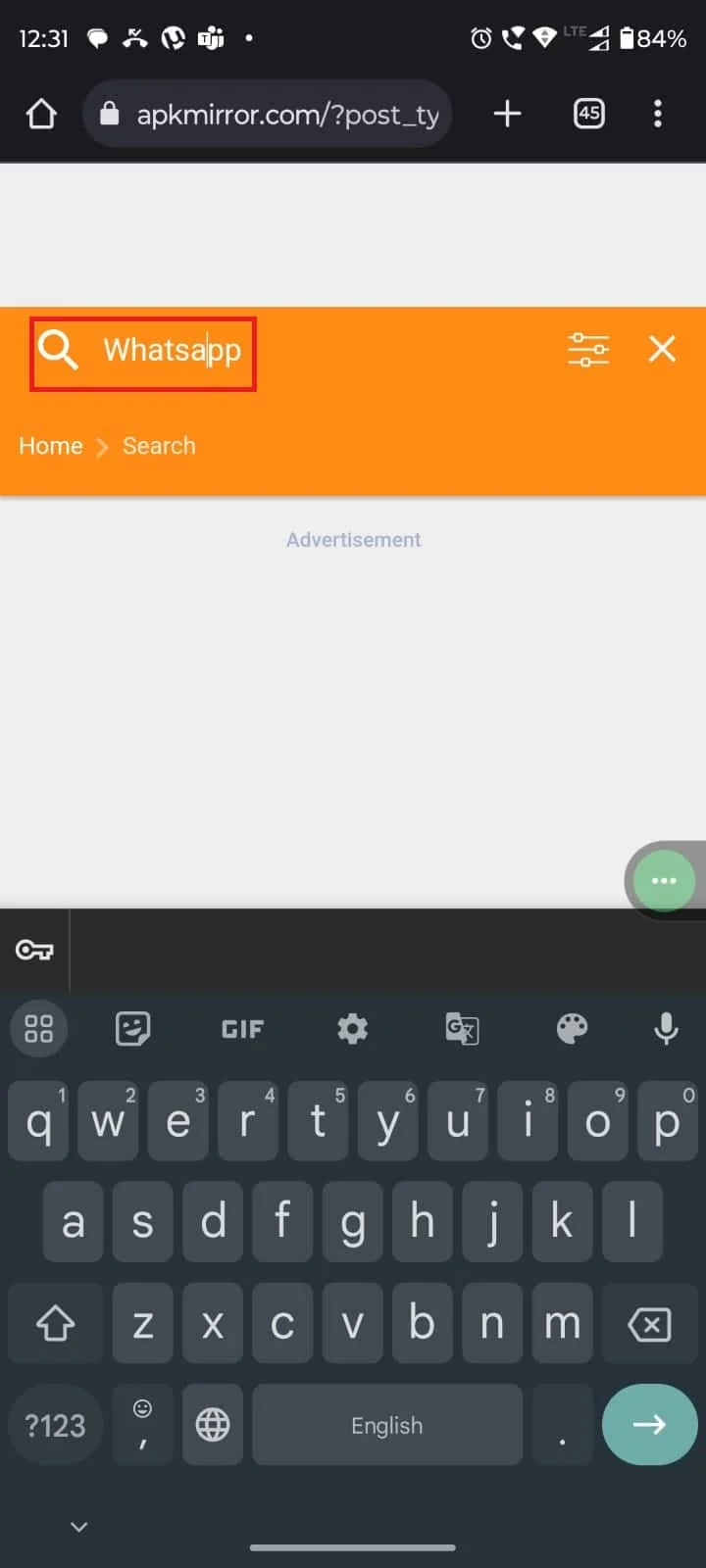
3. 다운로드할 WhatsApp 버전을 선택하고 다운로드 버튼을 누릅니다.
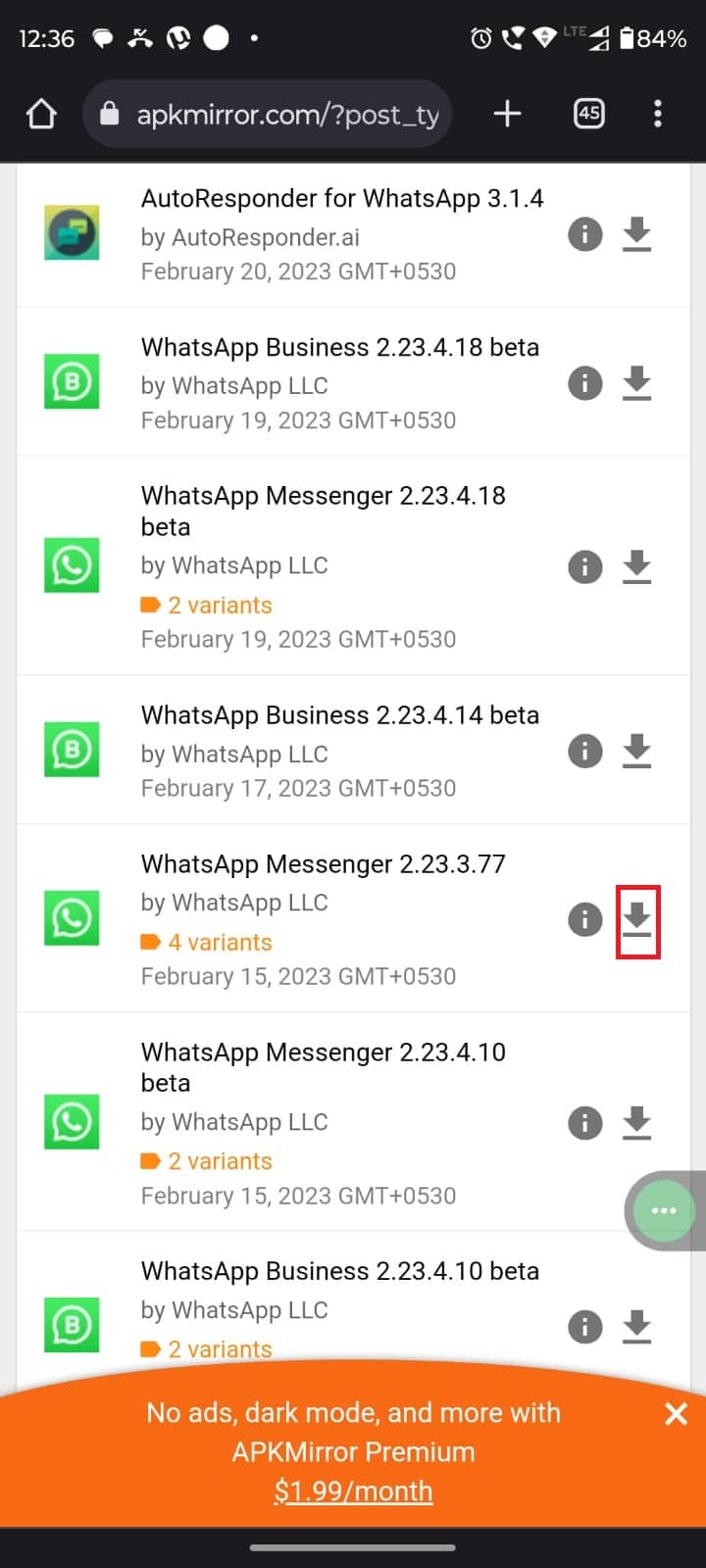
4. 사용 가능한 다운로드 보기를 누릅니다 .
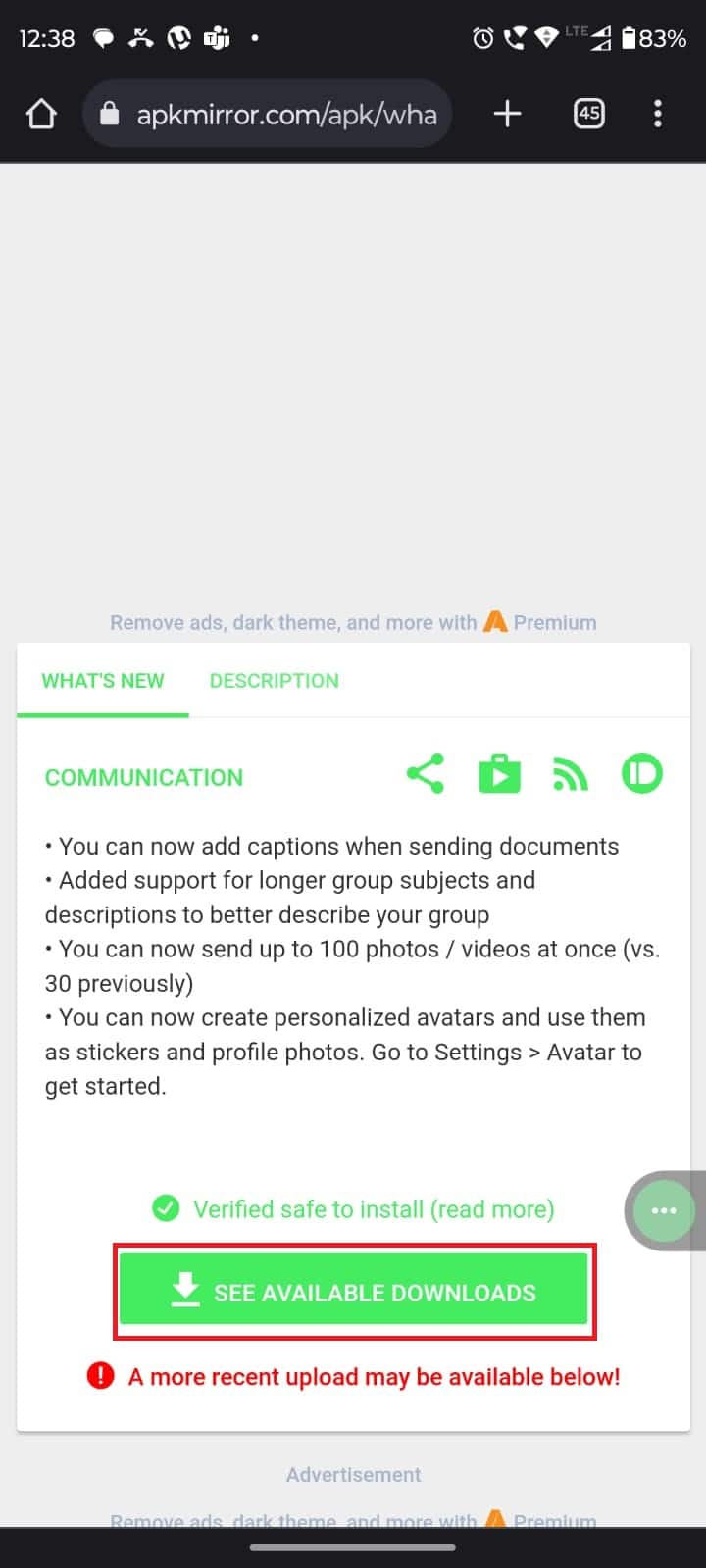
5. 이전 버전 옆에 있는 다운로드 아이콘을 누릅니다.
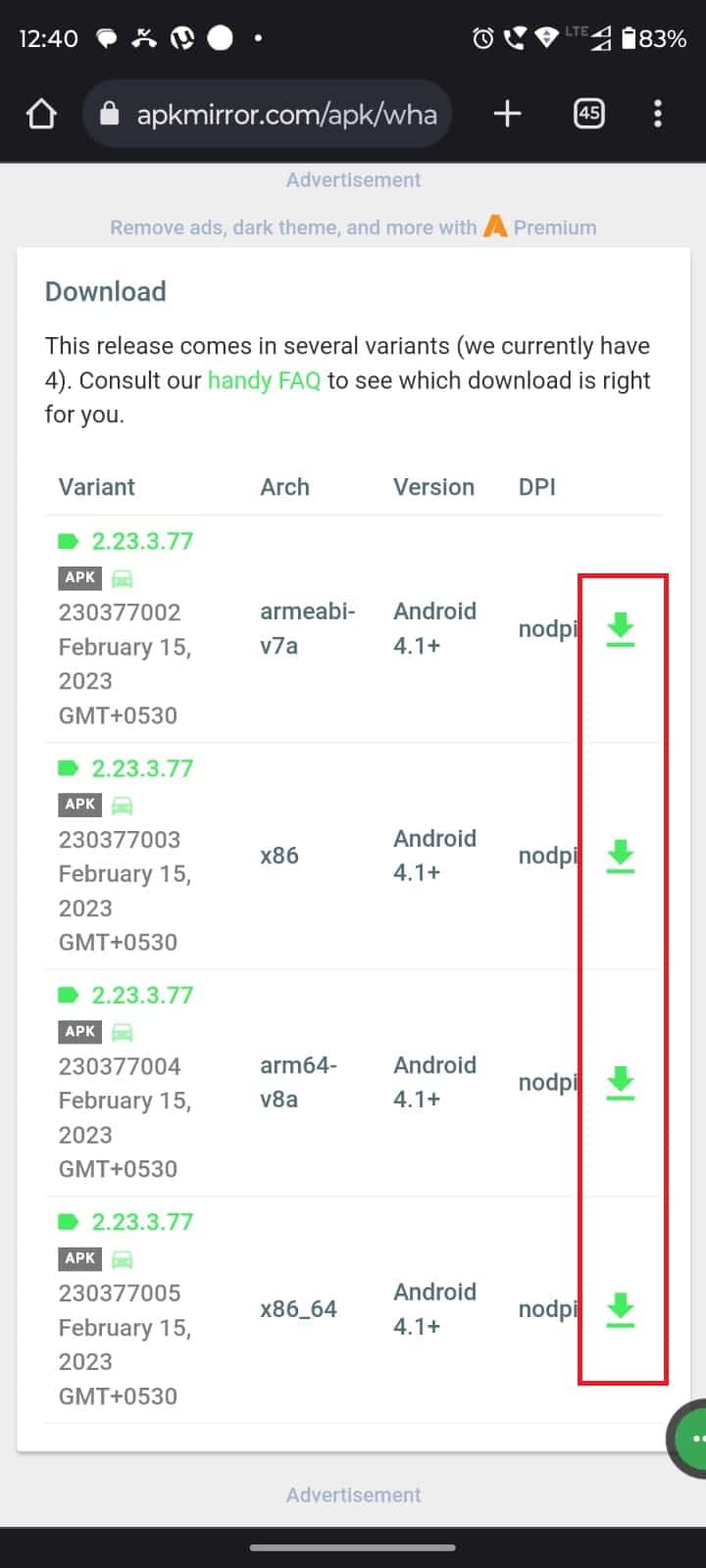
6. APK 다운로드를 탭합니다.
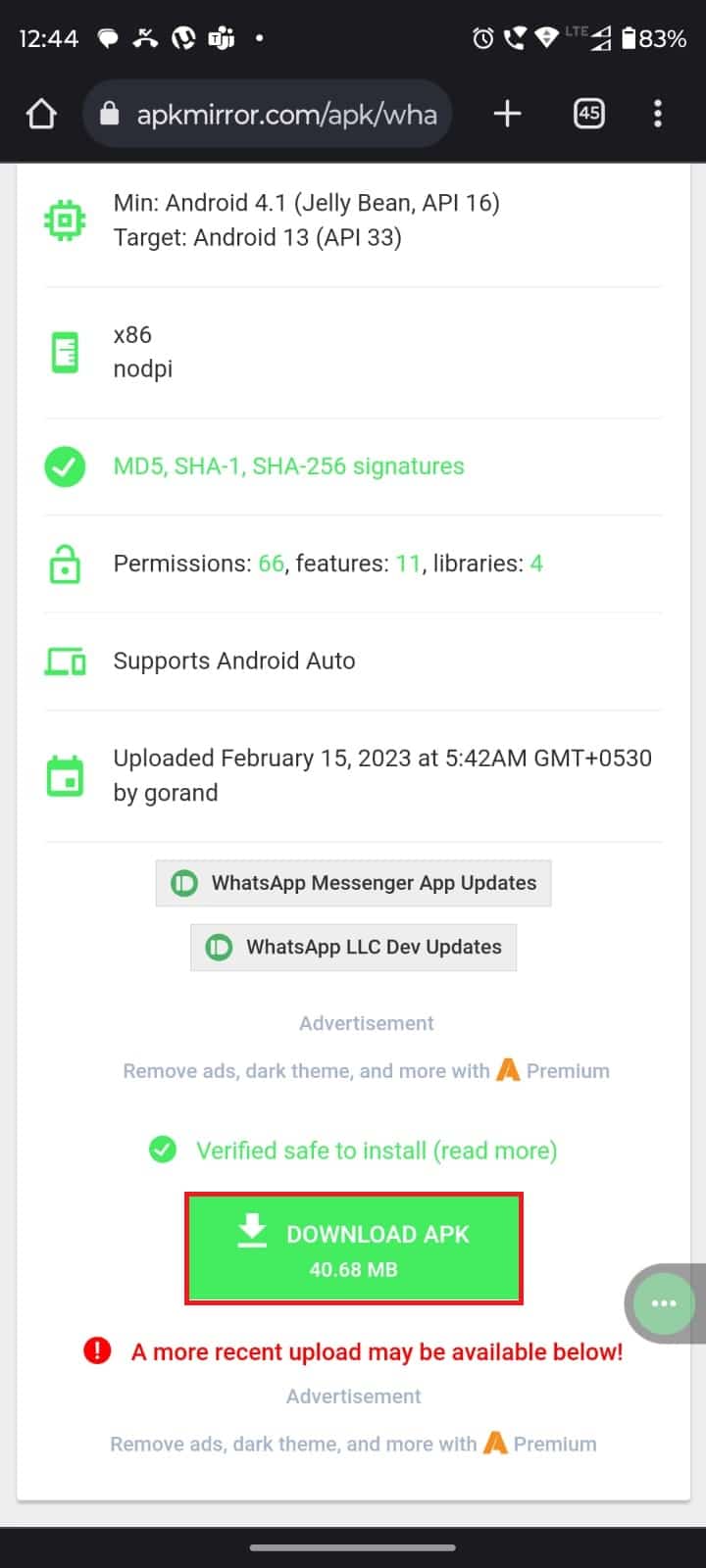
7. 어쨌든 다운로드를 누릅니다.
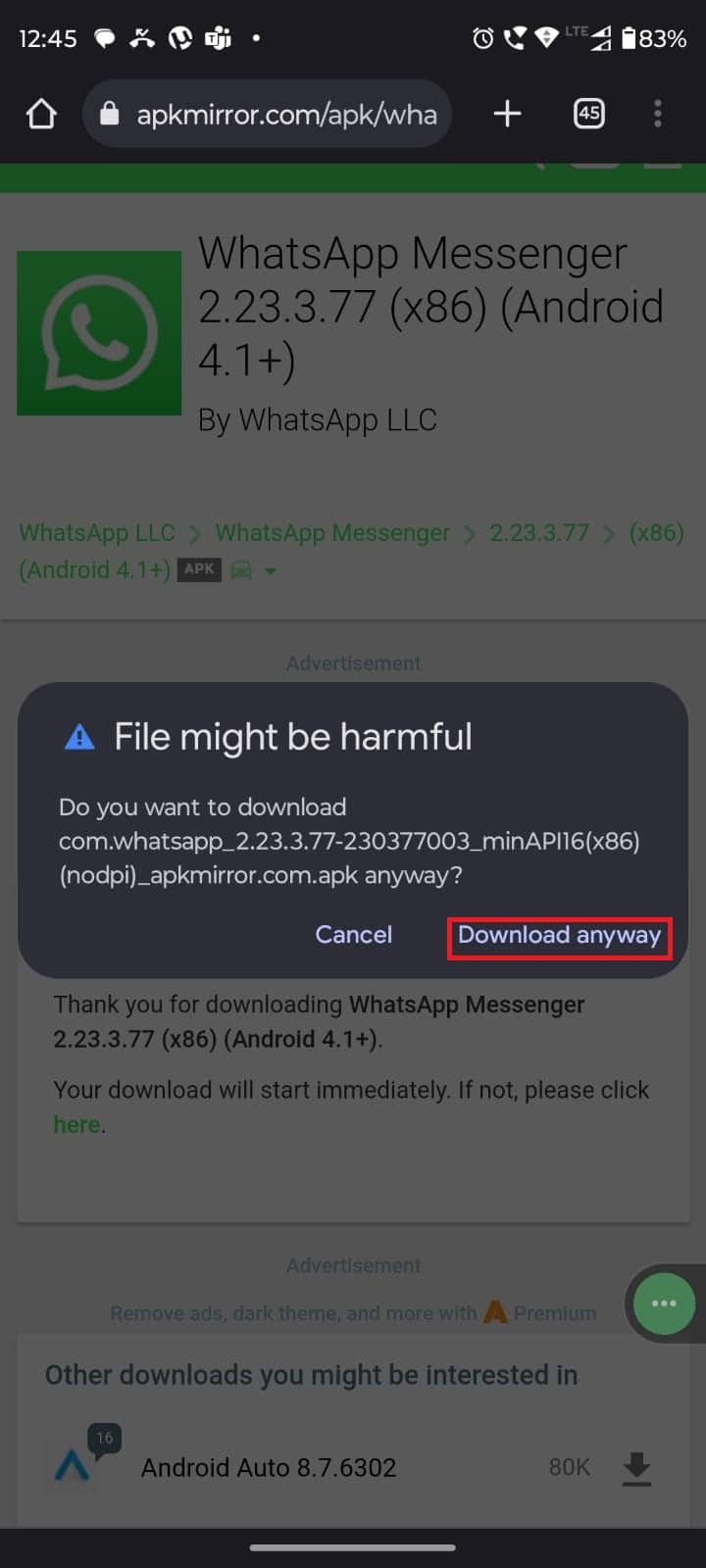
또한 읽기 : Android에 표시되지 않는 WhatsApp 상태 수정
방법 5: WhatsApp 비즈니스 사용
WhatsApp의 일반 버전을 사용 중이고 어려움에 직면한 경우 WhatsApp Business를 사용하고 Android 복원 후 WhatsApp 스티커가 표시되지 않으면 문제가 해결될 수 있습니다. 그러나 WhatsApp Bussiness를 사용하고 있다면 어떨까요? 그런 다음 일반 WhatsApp을 사용하십시오. 비즈니스 버전과 일반 버전 모두 거의 동일한 기능을 가지고 있습니다. 비즈니스에만 유용한 몇 가지 고급 기능이 있습니다. 따라서 하나에서 다른 하나를 이동하는 데 어려움을 느끼지 않을 것입니다. WhatsApp Business는 Android와 iOS 모두에서 사용할 수 있습니다.
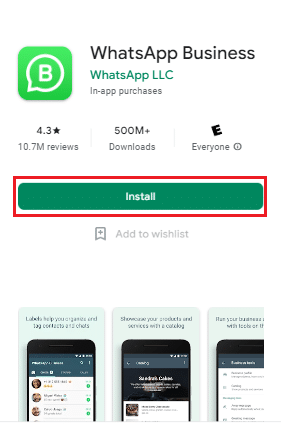
방법 6: 다른 장치에서 WhatsApp 사용
휴대 전화에서 WhatsApp을 사용하는 경우 컴퓨터에서 사용해보십시오. 앱 대신 WhatsApp Web을 사용하여 WhatsApp 스티커가 표시되지 않는 문제를 해결할 수 있습니다. OS를 변경하면 문제가 해결될 수 있습니다. 그러나 다른 장치에 액세스할 수 없는 경우 아래에 언급된 다른 방법을 읽으십시오.
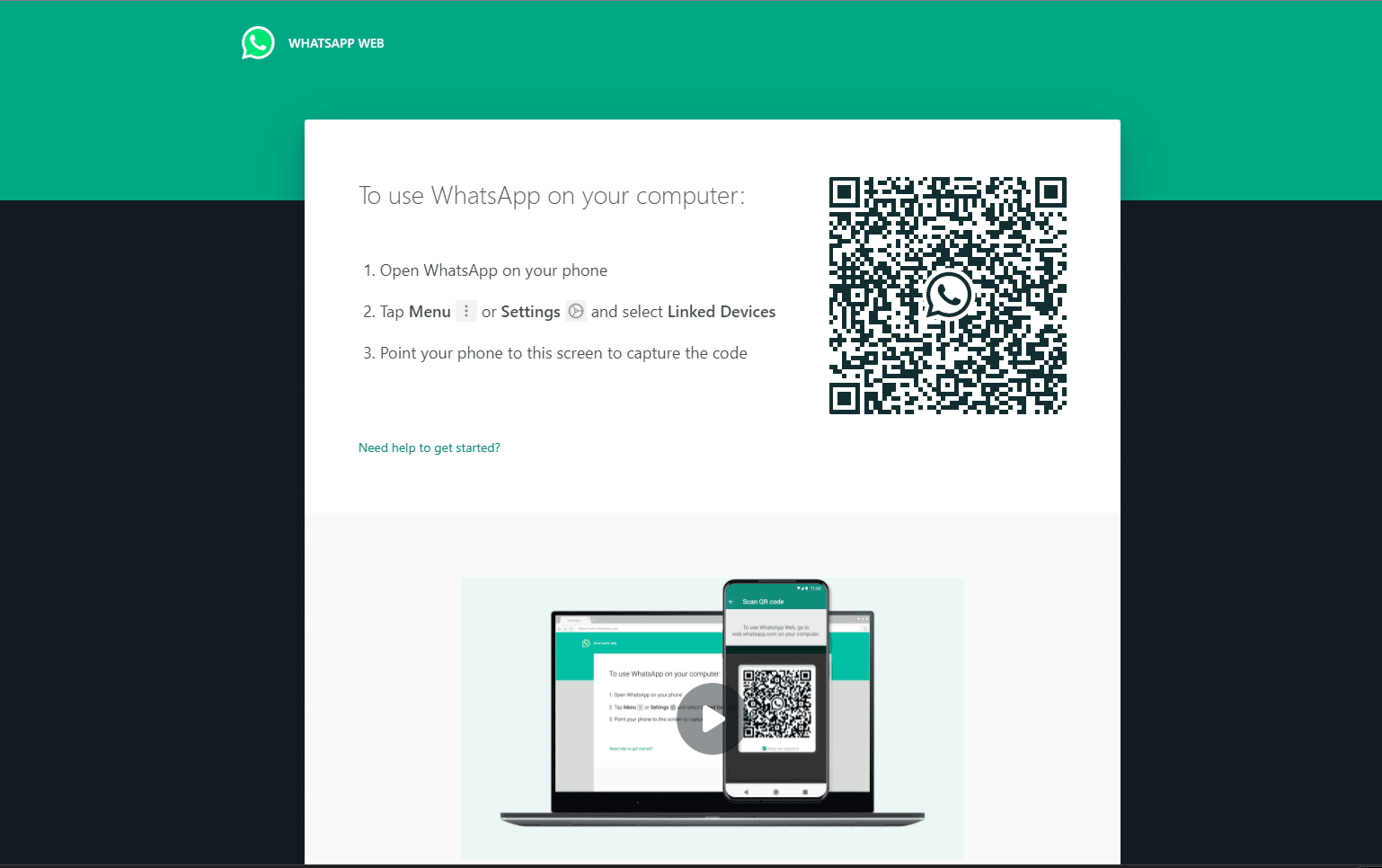
또한 읽기: 데스크탑 WhatsApp이 PC에서 열리지 않는 문제를 해결하는 11가지 방법
방법 7: WhatsApp 지원팀에 문의
위에 나열된 방법 중 어느 것도 도움이 되지 않으면 Whatsapp 지원팀에 문의할 수 있습니다. WhatsApp에 연락하는 두 가지 방법이 있습니다. Twitter 또는 공식 지원 페이지에서 연락할 수 있습니다. 문제를 설명하고 Twitter에서 연락하는 경우 태그를 지정하십시오.
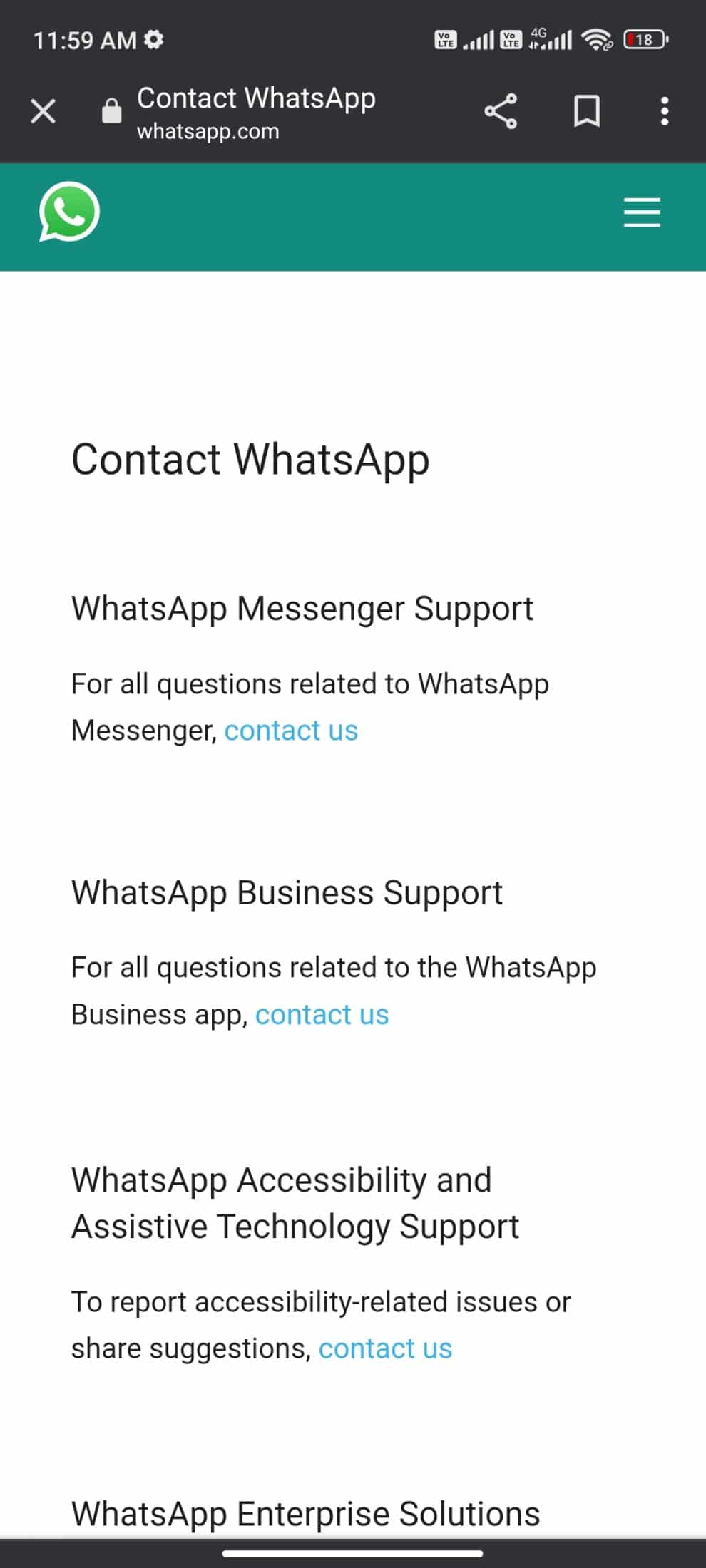
추천:
- Roblox 오류 코드 529를 수정하는 9가지 방법
- Discord에서 연령을 변경하는 방법
- WhatsApp 상태를 스크린샷한 사람을 볼 수 있습니까?
- 전화번호 없이 WhatsApp 계정을 만드는 방법
이 기사를 읽은 후 WhatsApp 스티커가 표시되지 않는 문제가 이제 해결되기를 바랍니다. 여전히 문제가 있는 경우 아래 설명란에 문제를 언급하는 것을 잊지 마십시오. 당신은 또한 우리에게 새로운 주제를 제안할 수 있으며 우리는 그것에 대한 전용 기사를 작성하려고 노력할 것입니다. 나중에 참조할 수 있도록 사이트를 북마크에 저장하십시오. 읽어 주셔서 감사합니다.
